Page 1
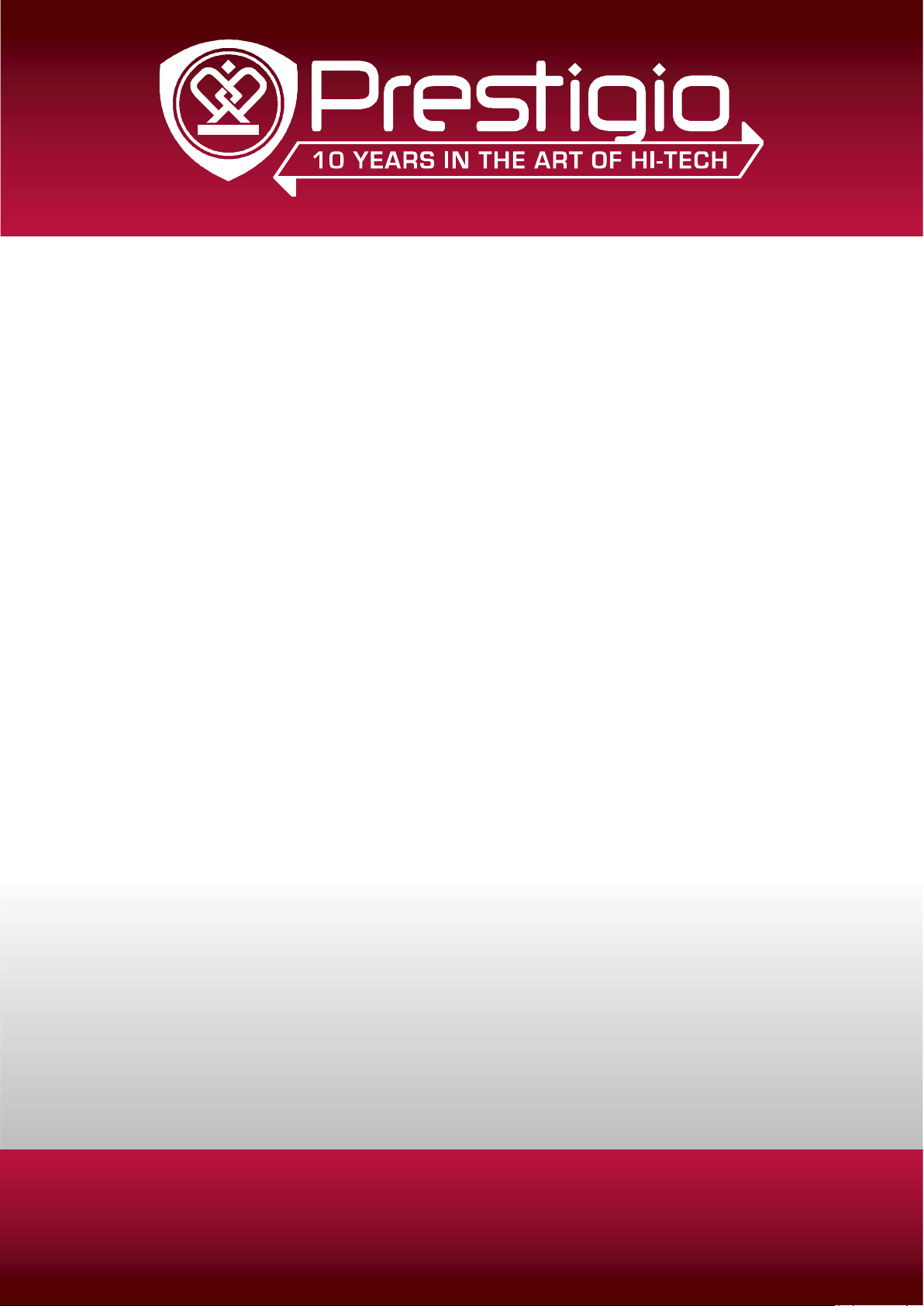
MultiPhone 5450 DUO
PAP5450 DUO
Android Смартфон
Руководство Пользователя
Версия1.0
www.prestigio.com
Page 2
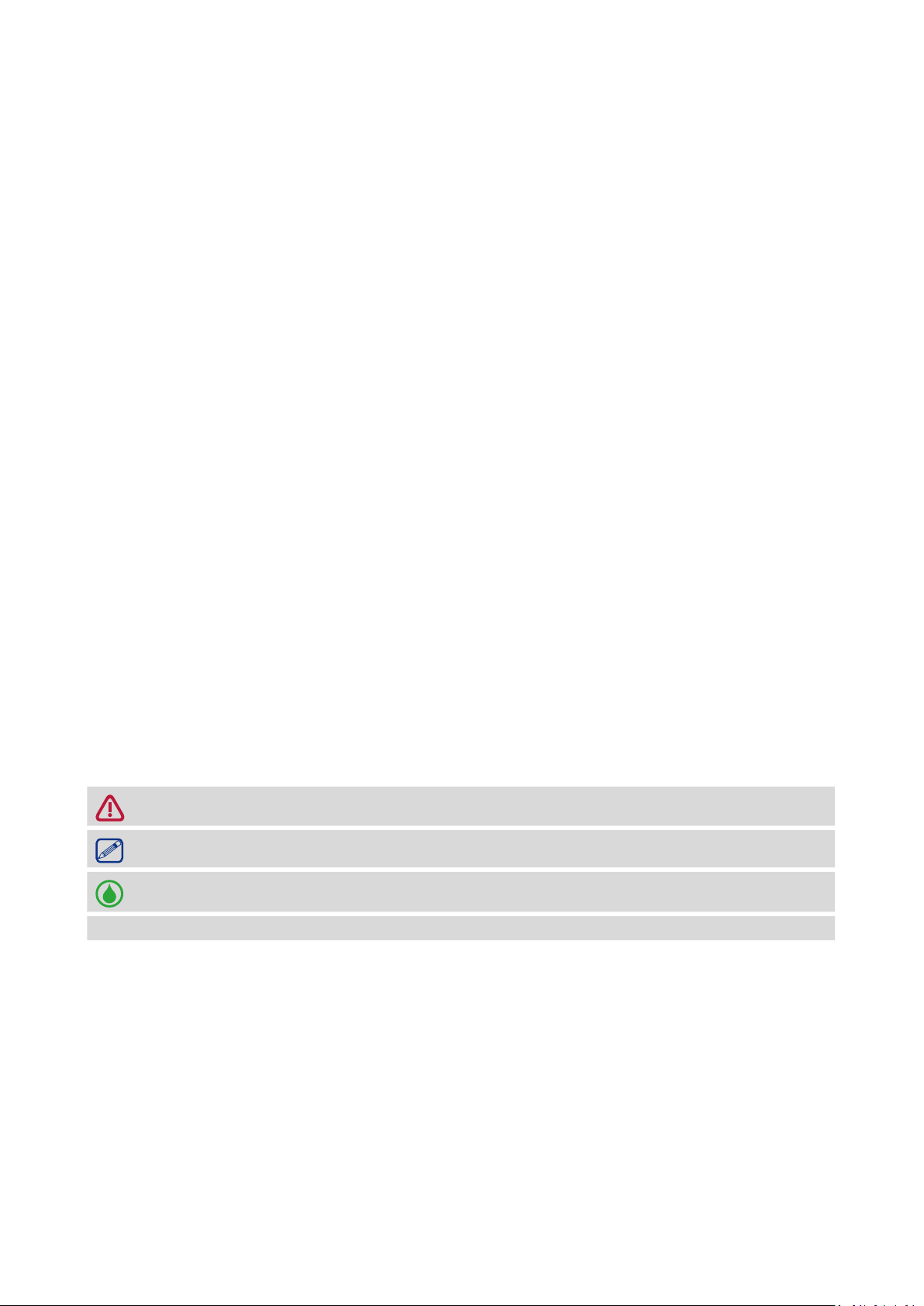
Об этом руководстве пользователя
Это руководство пользователя специально разработано для детализации функций и
особенностей устройства.
- Внимательно прочтите это руководство перед использованием устройства для
обеспечения безопасного и правильного использования.
- Описания основываются на настройках устройства по умолчанию. Изображения и
снимки могут отличаться от реального вида продукта.
- Prestigio старается постоянно улучшать свою продукцию. В связи с модернизацией
программного обеспечения некоторое содержание в данном руководстве может
отличаться от Вашего продукта. Prestigio оставляет за собой право вносить
изменения в данное руководство пользователя или отозвать его в любое время без
предварительного уведомления.
- Приложения Android, которые предусмотренны на Вашем устройстве, были разработаны
пользователями Android или другими компаниями, не Prestigio, и предоставляются
на безвозмездной основе. Если не обозначено, в противном случае Prestigio не
дает никаких обещаний, ни заявлений и не принимает никаких обязательств об их
производительности, качестве контента или прав интеллектуальной собственности
каких-либо приложений.
Условные обозначения, используемые в данном руководстве
В данном руководстве пользователя мы используем следующие символы для обозначения
полезной и важной информации:
Внимание: разъясняет меры безопасности и важную информацию.
Примечание: даёт дополнительную информацию.
Советы: рекомендации по использованию.
> выбор опций или пунктов меню для выполнения Вами определенного действия.
Гарантийная информация
Prestigio MultiPhone PAP5450 DUO имеет 2 года гарантии.
Гарантийную информацию можно найти по ссылке http://www.prestigio.com/support
Жизненный цикл продукта Prestigio MultiPhone PAP5450 DUO составляет 2 года.
© Авторское право 2013 Prestigio. Все права защищены.
Page 3
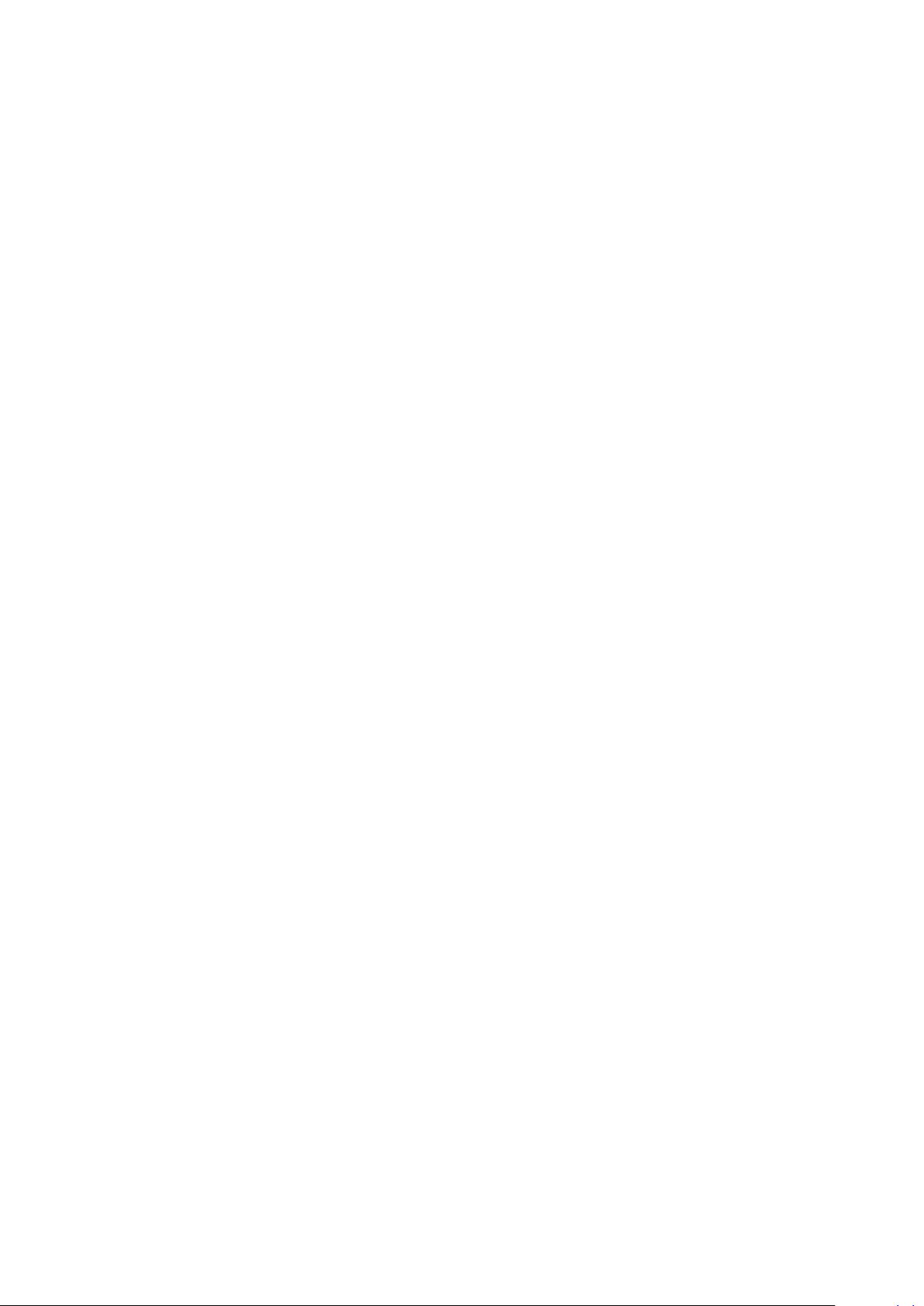
Содержание
1. Распаковка ...................................................................................................................... 1
Откройте упаковку ................................................................................................................ 1
Внешний вид Вашего телефона ...........................................................................................1
Кнопки .................................................................................................................................... 1
2. Приступая к работе ......................................................................................................... 2
Установка SIM карты .............................................................................................................2
Установка карты памяти .......................................................................................................3
Установка батареи .................................................................................................................3
Замена задней крышки .........................................................................................................4
Включение Вашего телефона ...............................................................................................4
Домашний экран ...................................................................................................................5
Меню опций ........................................................................................................................... 6
3. Основы ............................................................................................................................ 7
Кончики пальцев ...................................................................................................................7
Жест движения ...................................................................................................................... 8
Зарядка батареи ....................................................................................................................8
Подключение к ПК ................................................................................................................. 9
Блокировка и разблокировка экрана ................................................................................10
Голосовое управление ........................................................................................................12
Недавно использованные приложения ............................................................................12
Панель уведомлений .......................................................................................................... 12
Ввод текста ...........................................................................................................................13
Использование виджетов ...................................................................................................15
Обновление системы .......................................................................................................... 15
Значки состояния .................................................................................................................16
4. Телефон ........................................................................................................................ 17
Совершить вызов .................................................................................................................17
Ответ на вызов .....................................................................................................................17
Отклонение вызова .............................................................................................................17
Завершение вызова ............................................................................................................. 17
Контакты ............................................................................................................................... 18
Использование быстрого набора .......................................................................................19
Вызов номера из текстового сообщения ...........................................................................19
Вызов номера в электронной почте ..................................................................................19
Установить конференц-связь .............................................................................................. 20
Сделайте экстренный вызов ............................................................................................... 20
5. Сообщения ................................................................................................................... 21
Отправить сообщение .........................................................................................................21
Проверка Вашего сообщения .............................................................................................21
Ответ на сообщение ............................................................................................................21
Пересылка сообщения ........................................................................................................22
Удаление сообщений ..........................................................................................................22
Создание ярлыка диалога ..................................................................................................22
Интернет-сообщения об уведомлениях ............................................................................22
6. Почта ............................................................................................................................. 23
Настройка учетной записи электронной почты ................................................................23
Отправка письма .................................................................................................................23
Просмотр Ваших писем ....................................................................................................... 23
Ответ на письмо .................................................................................................................. 24
Удаление писем...................................................................................................................24
Gmail ..................................................................................................................................... 24
7. Камера .......................................................................................................................... 26
Page 4
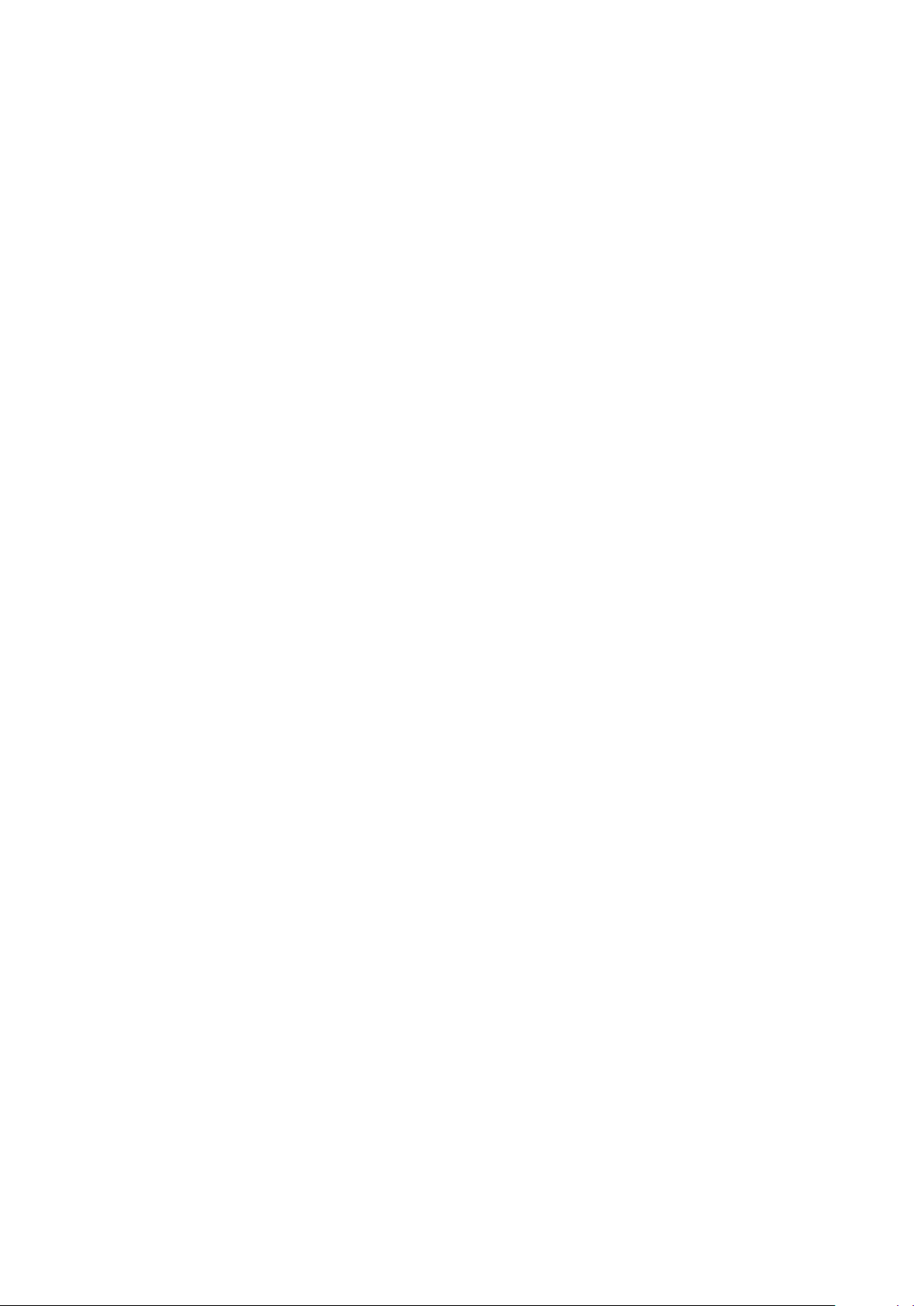
Основной экран Вашей камеры ......................................................................................... 26
Сделать фотографию ........................................................................................................... 26
Сфотографировать себя ......................................................................................................27
Сделать панорамное фото .................................................................................................. 27
Сделать несколько снимков подряд .................................................................................. 27
HDR (Расширенный динамический диапазон) ..................................................................27
Запись видео ........................................................................................................................ 28
Сцены камеры .....................................................................................................................28
Настройки камеры и видео ...............................................................................................28
8. Мультимедиа ............................................................................................................... 30
Галерея ................................................................................................................................30
Видео плейер ....................................................................................................................... 33
Музыкальный плеер ...........................................................................................................34
FM радио .............................................................................................................................. 36
Диктофон .............................................................................................................................. 37
9. Веб и Сеть ..................................................................................................................... 38
Подключение к сети интернет............................................................................................38
VPN........................................................................................................................................ 41
Веб-браузер .........................................................................................................................42
10. Bluetooth ...................................................................................................................... 44
Bluetooth ..............................................................................................................................44
11. Приложения ................................................................................................................. 46
Google Play ...........................................................................................................................46
Управление вашими приложениями ................................................................................. 46
12. eReader Prestigio ........................................................................................................... 48
Краткий обзор eReader .......................................................................................................48
Загрузка eBook .....................................................................................................................48
Чтение виртуальной книги .................................................................................................48
Настройки eReader ..............................................................................................................49
13. Путешествия и карты .................................................................................................... 50
Определение местоположения .........................................................................................50
Проложить маршрут............................................................................................................51
Навигация............................................................................................................................. 51
Использование Google Maps ..............................................................................................51
14. Мои файлы и память.................................................................................................... 53
Мои файлы ...........................................................................................................................53
Память .................................................................................................................................. 53
15. Утилиты......................................................................................................................... 55
Часы ...................................................................................................................................... 55
Календарь ............................................................................................................................56
Калькулятор ......................................................................................................................... 57
Список задач ........................................................................................................................ 57
Поиск Google ........................................................................................................................ 57
16. Настройка телефона ..................................................................................................... 59
Беспроводные сети .............................................................................................................59
Устройство ............................................................................................................................ 60
Личные данные ...................................................................................................................60
Аккаунты .............................................................................................................................. 61
Система ................................................................................................................................61
17. Спецификация .............................................................................................................. 62
18. Поиск и устранение неисправностей ........................................................................... 63
Page 5
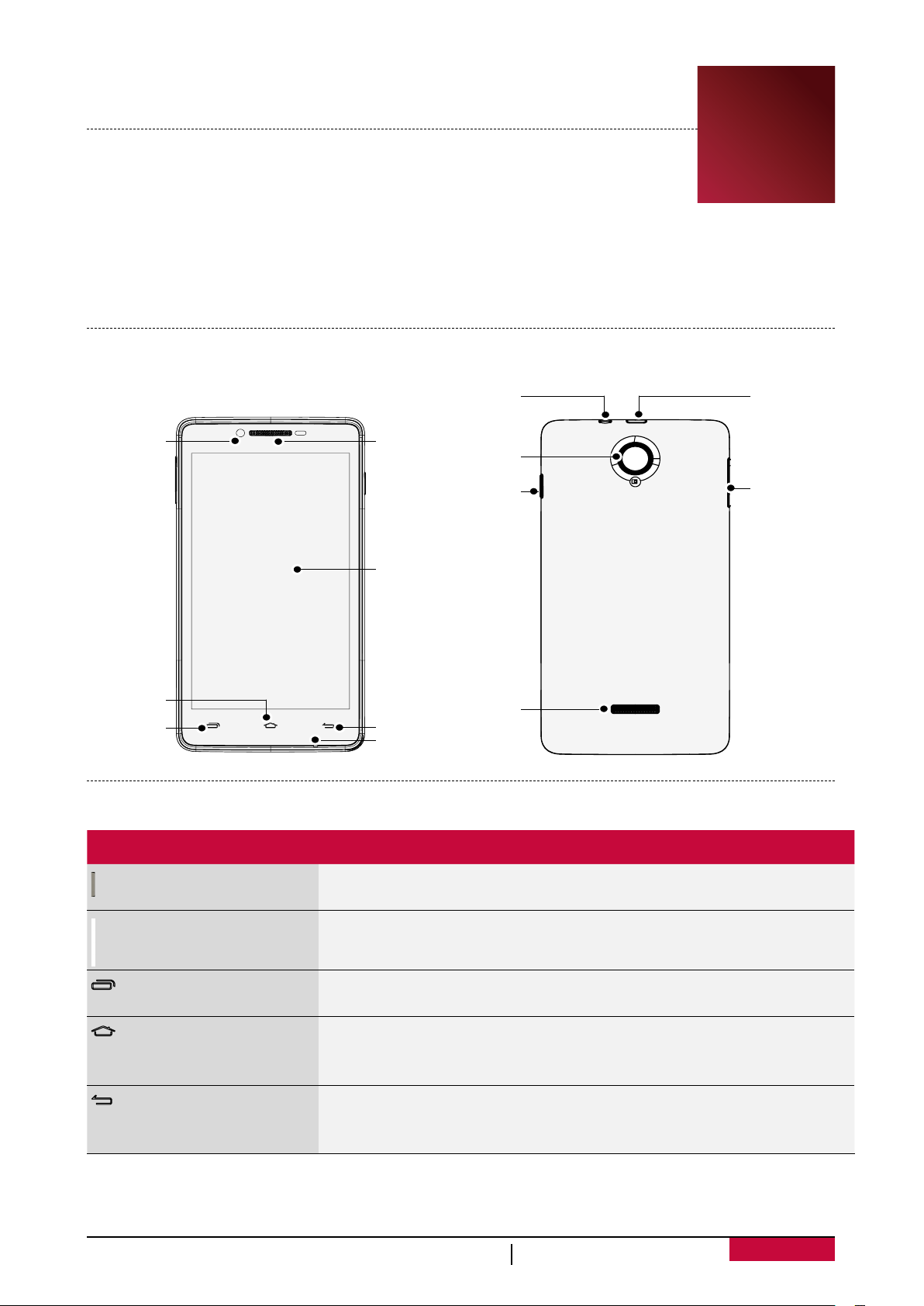
1. Распаковка
Откройте упаковку
• Prestigio MultiPhone • Аккумулятор
• Наушники • Кабель USB
• Сетевой адаптер • 4 сменные крышки
• Краткое руководство пользователя • Гарантийный талон
• Правовая информация и техника
безопасности
Внешний вид Вашего телефона
Разъем для подключения
Наушников
Передняя
камера
Динамик
Задняя камера
Кнопка
Питание
Сенсорный экран
11
Micro USB
порт
Кнопка
громкости
Клавиша
Домой
Клавиша
Меню
Кнопки
Кнопка Обозначение Функция
Питание • Нажмите и удерживайте для вкл. или выкл. телефона.
• Нажмите, чтобы заблокировать или разблокировать экран.
Громкость • Нажмите для регулировки громкости.
Меню • Нажмите, чтобы открыть список опций, доступных на текущем
экране.
Домой • Нажмите, чтобы вернуться к главному экрану.
• Нажмите и удерживайте, чтобы открыть список недавно
использованных приложений.
Назад • Нажмите, чтобы вернуться к предыдущему экрану.
• Нажмите, чтобы спрятать экранную клавиатуру, когда она
открыта.
Клавиша Назад
Микрофон
Спикер
MultiPhone PAP5450 DUOРуководство Пользователя
1
Page 6
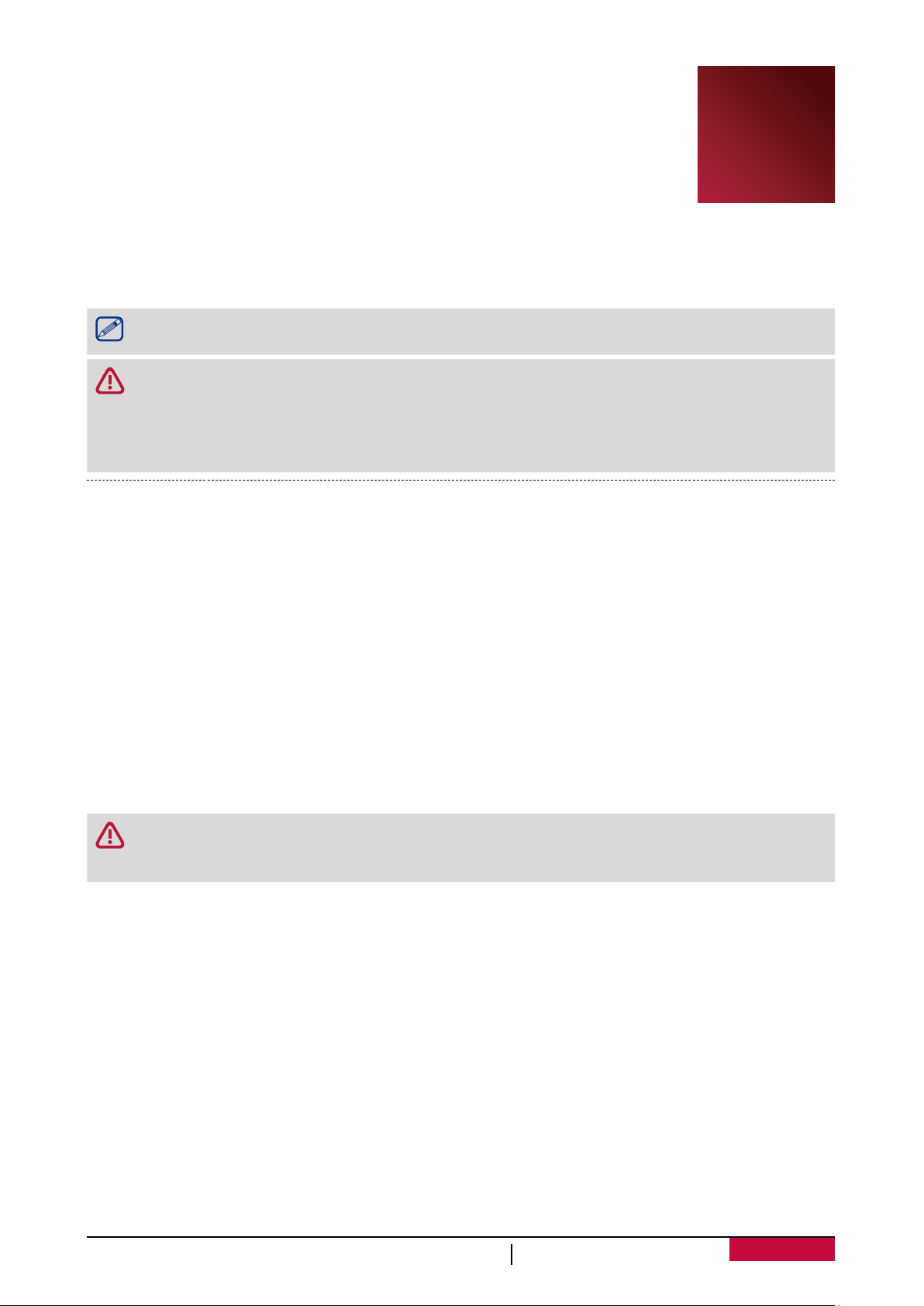
2. Приступая к работе
Поздравляем Вас с приобретением и добро пожаловать в Prestigio.
Чтобы извлечь максимальную пользу при пользовании Вашим продуктом и
насладиться всем, что предлагает компания Prestigio, посетите страницу:
http://www.prestigio.com/catalogue/MultiPhones
Больше информации о Вашем продукте доступно:
http://www.prestigio.com/support
Пожалуйста, прочтите " Правовая информация и техника безопасности " о Вашем
продукте перед использованием.
• Не закрывайте области антенны руками или другими предметами. Это может
вызвать проблемы с подключением или разрядить батарею.
• Не допускайте попадания воды на сенсорный экран. Сенсорный экран может
неправильно функционировать в условиях повышенной влажности или при контакте
с водой.
Установка SIM карты
Выполните следующие действия, чтобы вставить SIM-карту. Не забудьте выключить
мобильный телефон перед снятием задней крышки.
2
1. Крепко держите Ваш MultiPhone. Пальцем снимите заднюю крышку.
• Будьте осторожны, чтобы не поранить пальцы при снятии задней крышки.
• Не изгибайте или не скручивайте чрезмерно заднюю крышку. Это может повредить
её покрытие.
2. Большим или указательным пальцем извлеките аккумулятор из отсека для батареи.
3. Золотыми контактами SIM-карты вниз и скошенным углом, обращенным наружу, вставьте
SIM-карту до упора в слот для карт SIM пока она не защелкнется в слоте.
MultiPhone PAP5450 DUOРуководство Пользователя
2
Page 7

Извлечение SIM-карт: Нажмите на SIM-карту, чтобы извлечь ее из слота, и достаньте
ее.
Установка карты памяти
Вы можете расширить память телефона и хранить больше дополнительных файлов
мультимедиа, добавив карту Micro-SD. В зависимости от производителя карт памяти и типа,
некоторые карты памяти могут быть несовместимы с Вашим устройством.
1. Вставьте карту памяти позолоченными контактами вниз.
2. Вставьте карту памяти в гнездо, пока она не зафиксируется на месте.
Некоторые карты памяти могут быть не полностью совместимыми с устройством.
Использование несовместимой карты может повредить устройство или карту памяти,
или повредить данные, хранящиеся на ней.
• Частая запись и стирание данных сокращают продолжительность жизни карт памяти.
• При установке карты памяти в устройство, каталог файлов на карте памяти
появляется в Файловый менеджер > SD карта.
Извлечение карты памяти: нажмите на карту памяти, пока она не выйдет из
устройства, а затем вытащите её.
Установка батареи
Вставьте батарею (представленными медными контактами в первую очередь) в батарейный
отсек.
MultiPhone PAP5450 DUOРуководство Пользователя
3
Page 8
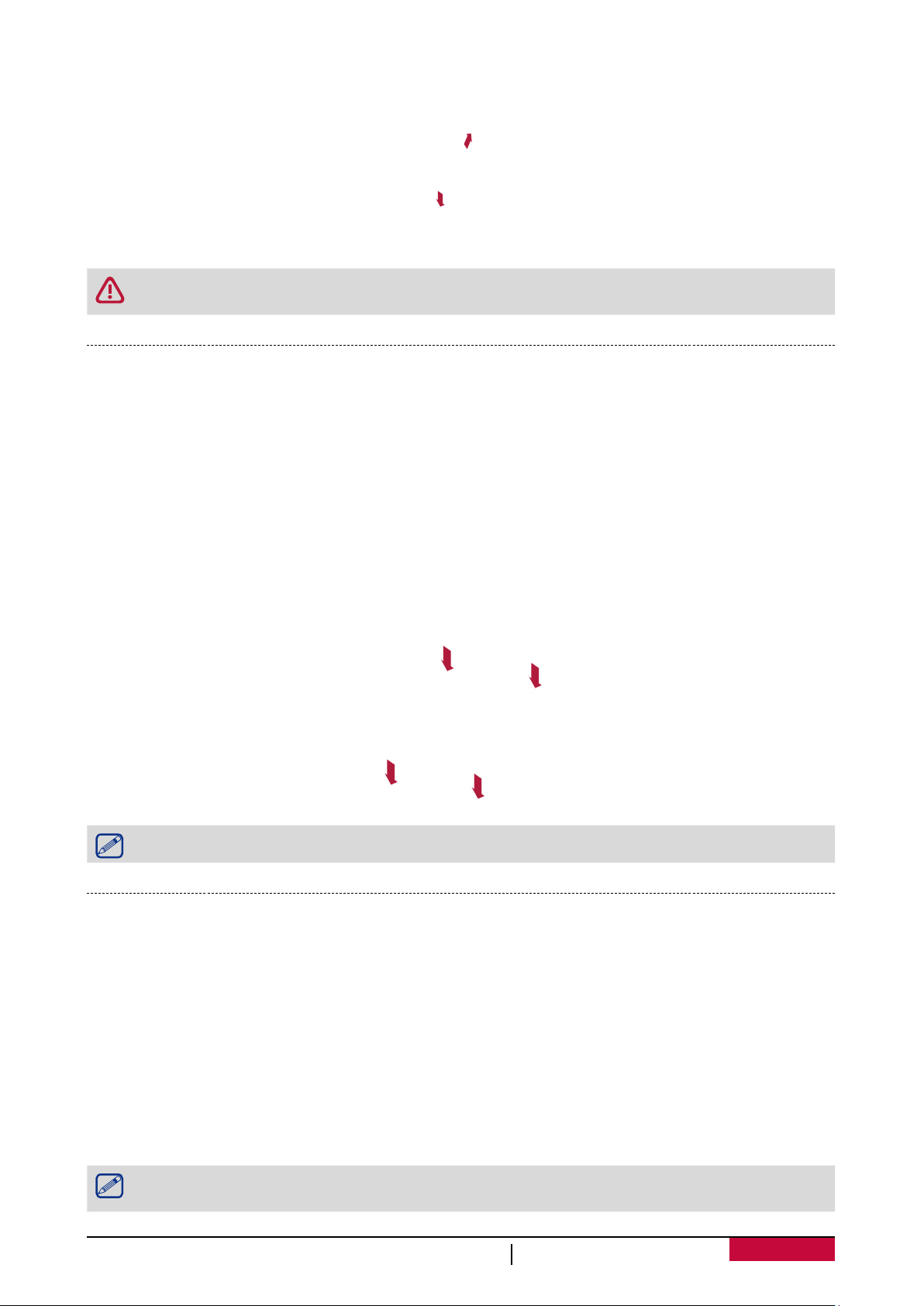
Пожалуйста, используйте только оригинальную батарею, которая входит в коробку
или аналоги, которые мы рекомендуем.
Замена задней крышки
1. Выровняйте заднюю крышку на верхней части Вашего телефона.
2. Нажмите с боков и нижней части задней крышки на Вашем телефоне, чтобы
крышку на месте.
Вы услышите щелчок, когда задняя крышка фиксируется на месте.
зафиксировать
Включение Вашего телефона
Нажмите и удерживайте кнопку питания в течение нескольких секунд, чтобы включить Ваш
телефон.
1. При включении устройства в первый раз, следуйте инструкциям на экране, чтобы
настроить устройство.
2. После загрузки телефона на экране появится мастер установки Prestigio. Он предлагает
Вам несколько приложений сторонних разработчиков. Коснитесь приложений, которые
Вы хотите установить на свой телефон. Следуйте инструкциям на экране для установки
приложений.
3. Установка приложений может занять некоторое время.
Чтобы выключить телефон, нажмите и удерживайте кнопку Питание, а затем нажмите
Отключить питание на всплывающем окне.
MultiPhone PAP5450 DUOРуководство Пользователя
4
Page 9
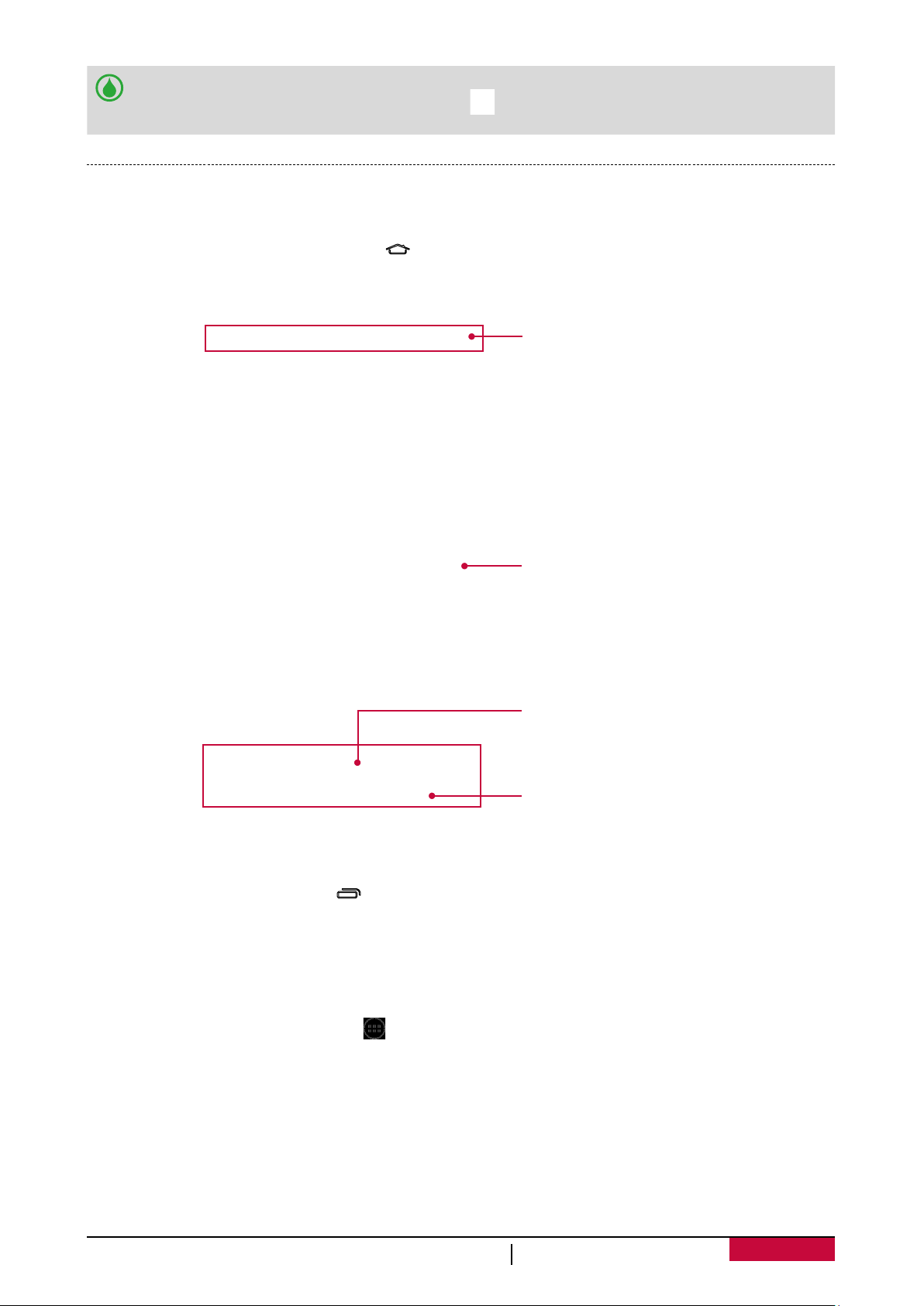
Если Вы не устанавливаете приложений, предоставленные мастером установки
Prestigio в первый раз, Вы можете нажать на домашнем экране для установки
приложений в следующий раз.
Домашний экран
Ваш Домашний экран является отправной точкой для доступа ко всем функциям телефона.
Главный экран может иметь несколько панелей. Для просмотра других панелей проведите
пальцем влево или вправо. Нажмите чтобы вернуться к центральному Домашнему
экрану. Вы можете добавить свои любимые приложения, ярлыки, папки и виджеты, чтобы
они всегда были доступны по простому прикосновению. Домашний экран Вашего телефона
состоит из следующих областей:
Строка
состояния
Приложения и виджеты
Нажмите для входа
в меню опций
Ярлык
Установка обоев
Выберите свою любимую фотографию как Ваши Домашние обои. Выберите из доступных
обоев или используйте любую фотографию, которую Вы сделали с помощью камеры.
На домашнем экране нажмите > Обои.
Выберите одно из следующих: Галерея, Живые обои, Видео обои или Обои.
Выберите изображение и нажмите Установить обои. Или выберите изображение, измените
его размеры , перетаскивая рамку, и затем нажмите Обрезать.
Добавить значок приложения на главный экран
1. На Домашнем экране нажмите чтобы открыть меню опций.
2. Нажмите и удерживайте значок приложения.
3. Перетащите его в панель предварительного просмотра.
Удаление элемента на Домашнем экране
1. Нажмите и удерживайте элемент для удаления.
2. Опция Удалить появится в верхней части Домашнего экрана.
3. Перетащите элемент к опции Удалить.
4. Когда опция Удалить покраснеет, отпустите элемент.
MultiPhone PAP5450 DUOРуководство Пользователя
5
Page 10
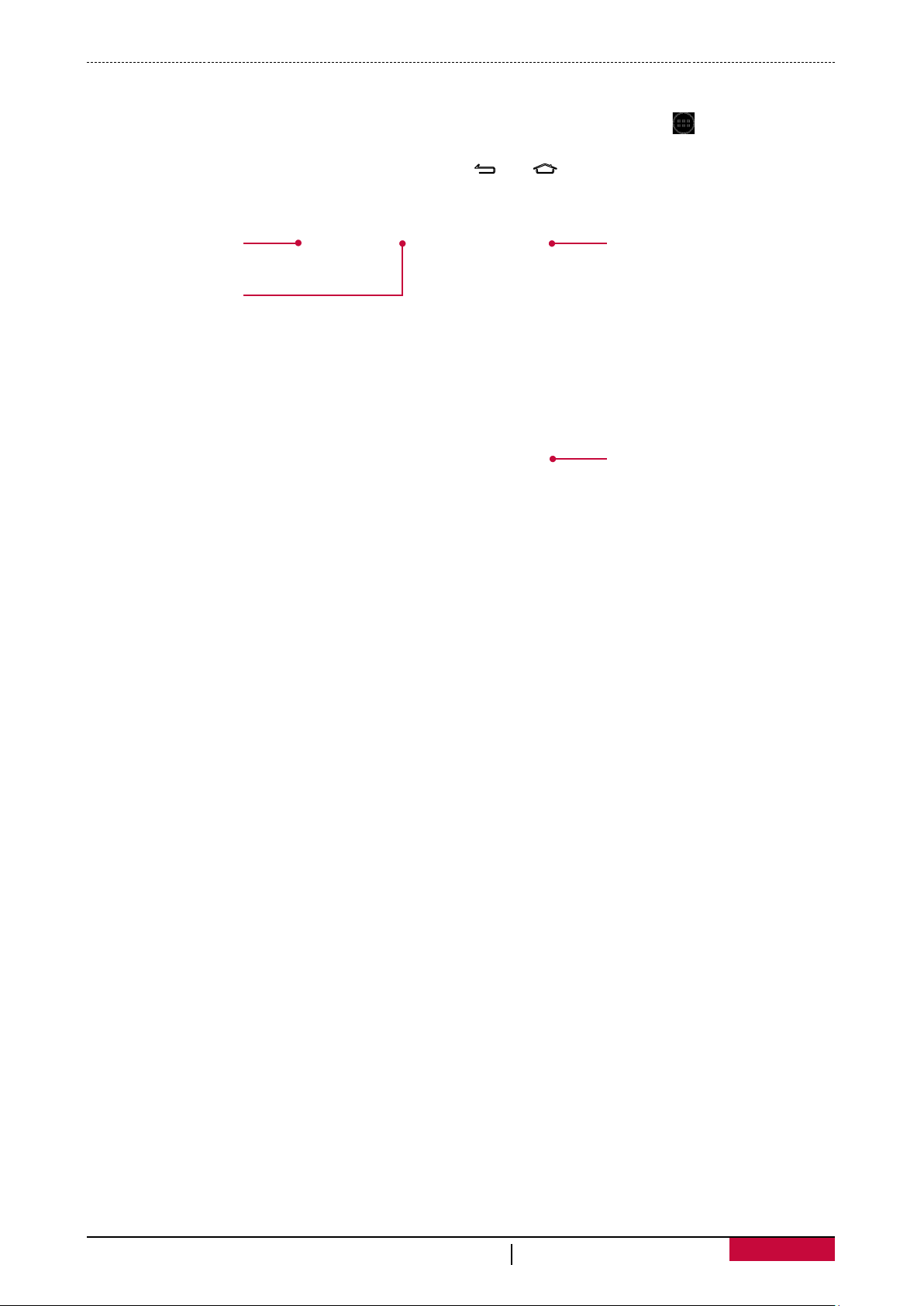
Меню опций
Все Ваши иконки приложений можно посмотреть в меню опций. Вы также можете найти
все виджеты приложений в меню опций. На Домашнем экране нажмите чтобы открыть
меню опций. Меню опций может иметь несколько панелей. Для просмотра других панелей
проведите пальцем влево или вправо. Нажмите или для возвращения на Домашний
экран. Меню опций телефона состоит из следующих областей:
Вкладка
Приложения
Вкладка
Виджеты
Нажмите, чтобы войти
в магазин приложений
Приложения
MultiPhone PAP5450 DUOРуководство Пользователя
6
Page 11
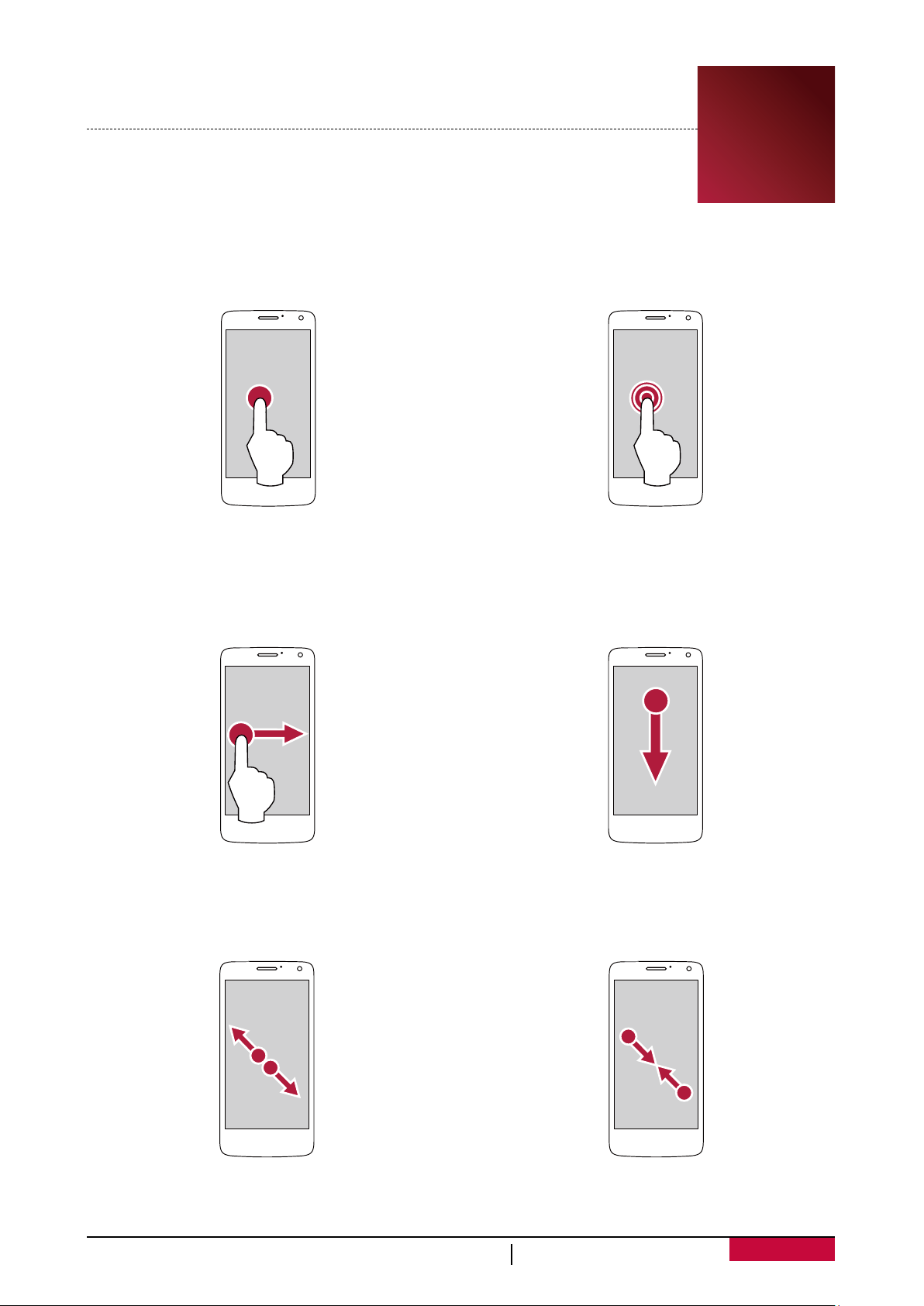
3. Основы
Кончики пальцев
Используйте только пальцы, чтобы использовать сенсорный экран.
Касание
Чтобы открыть приложение надо выбрать
пункт меню, нажать экранную кнопку
или ввести символ, используя экранную
клавиатуру, коснитесь ее пальцем.
Скольжение
Быстро проведите пальцем вертикально или
горизонтально по экрану, чтобы перейти на
другие Домашние страницы, прокручивать
документы и многое другое.
Касание и удержание
Коснитесь и удерживайте элемент в течение
более 2 секунд для получения доступных
опций.
Листание
Проведите пальцем вертикально по экрану,
чтобы открыть выпадающее меню.
3
Увеличить
Растяните двумя пальцами на веб-странице,
карте или изображении, чтобы увеличить
часть объекта.
Уменьшить
Сузьте двумя пальцами на веб-странице,
карте или изображении, чтобы уменьшить
часть объекта.
MultiPhone PAP5450 DUOРуководство Пользователя
7
Page 12
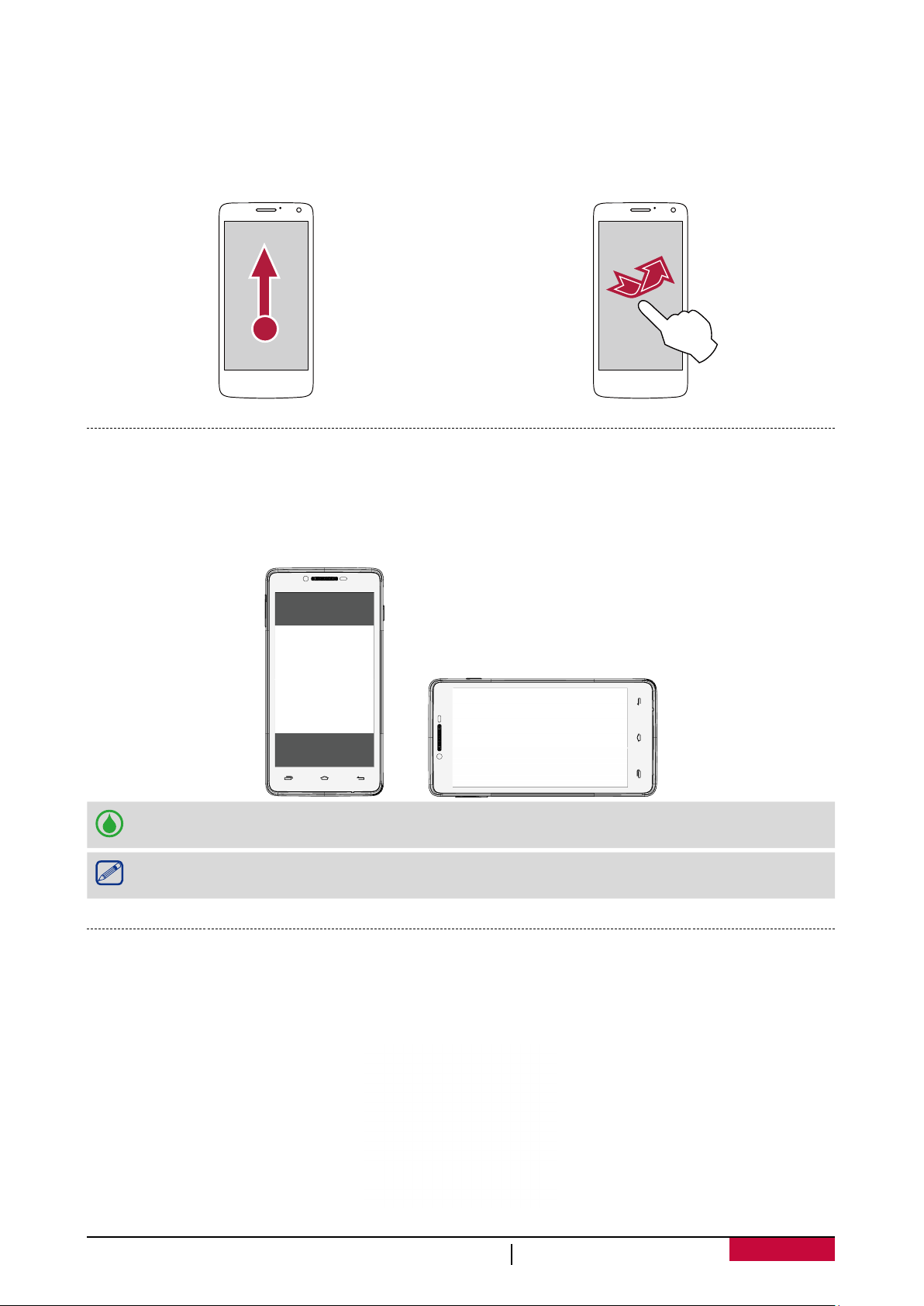
Прокрутка
Потяните вверх или вниз для прокрутки. На
некоторых экранах, таких как веб-страницах,
возможна прокрутка из стороны в сторону.
Движение
Проведите пальцем влево или вправо на
Домашнем экране или экране Приложений,
чтобы увидеть другую панель. Проведите
пальцем вверх или вниз для прокрутки вебстраницы или списка, например, контакты.
Жест движения
Поверните свой телефон для лучшего представления
Для многих экранов можно автоматически менять ориентацию экрана с книжной на
альбомную, поворачивая телефон на бок. При вводе текста Вы можете повернуть Ваш
телефон горизонтально, чтобы использовать более крупную клавиатуру.
Чтобы препятствовать тому, чтобы дисплей вращался автоматически, откройте панель
уведомлений и отмените выбор Авто поворот.
• Некоторые приложения не позволяют экранное вращение и выводят на различный
размер экрана в зависимости от их внутренних настроек.
Зарядка батареи
Новая батарея частично заряжена. Значок батареи в верхнем правом углу показывает
уровень состояния заряда батареи.
1. Подключите меньший конец зарядного устройства в порт Micro USB устройства и
подключите большой конец зарядного устройства в электрическую розетку.
MultiPhone PAP5450 DUOРуководство Пользователя
8
Page 13
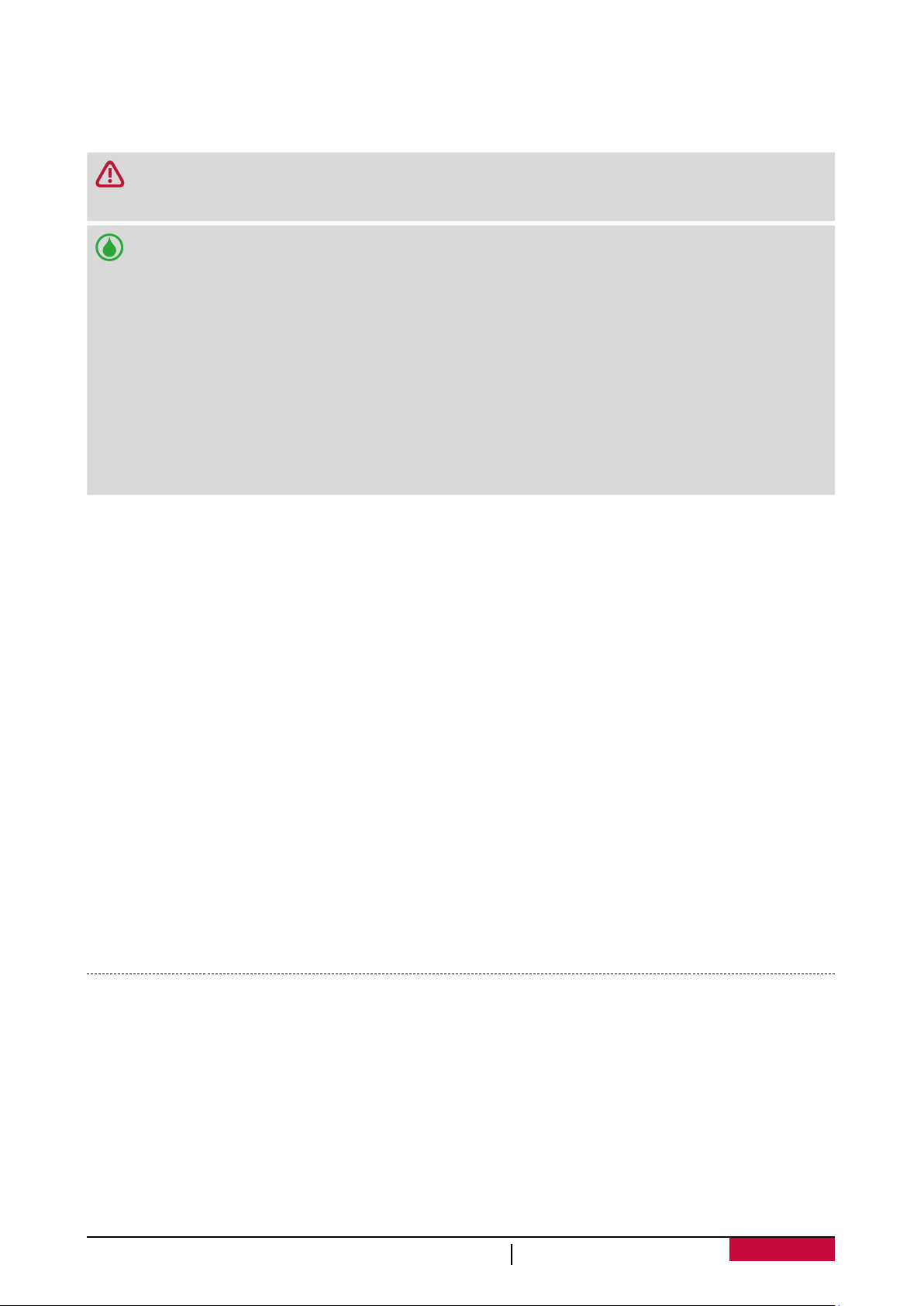
2. После полной зарядки отключите устройство от зарядного устройства. Прежде всего,
отключите зарядное устройство от смартфона, а затем отключите его от электрической
розетки.
Всегда используйте только оригинальные аксессуары, поскольку они позволяют Вашей
батареи работать на максимуме. Неподлинные аксессуары (например, зарядные
устройства) могут повредить вашу батарею и даже Ваш телефон.
• Вы можете использовать телефон в то время, когда он заряжается.
• Хранение зарядного устройства, подключенного к телефону, когда батарея будет
полностью заряжена, не будет повреждать батарею. Единственным способом
выключения зарядного устройства является его отключение от источника тока,
поэтому желательно использовать легко доступные розетки.
• Если Вы не собираетесь использовать телефон в течение нескольких дней, мы
рекомендуем Вам удалить батарею.
• Если полностью заряженный аккумулятор не используется, он теряет свой заряд с
течением времени.
• Если аккумулятор используется впервые или аккумулятор длительное время не
использовался в течение длительного времени, может потребоваться больше
времени, чтобы он зарядился.
Оптимизация производительности батареи
Вот некоторые шаги, чтобы помочь Вам оптимизировать производительность Вашей
батареи.
- Всегда убеждайтесь, что Ваш телефонный профиль установлен надлежащим образом в
соответствии с Вашим фактическим использованием. Настройки профиля существенно
влияют на производительность батареи телефона. В целом «Наружный» режим наиболее истощающая питание установка, в то время как «Тихий» режим использует
меньше энергии.
- Если Вы не используете приложения, такие как Bluetooth, WiFi, GPS и приложения,
отключите их. И не забудьте заблокировать телефон, чтобы предотвратить случайное
нажатие кнопок с автоматической функцией блокировки.
- Отрегулируйте интенсивность и продолжительность подсветки экрана дисплея на
низком или среднем уровне, и на период времени. В общем, чем ниже уровень задней
подсветки и чем короче длительность ее работы, тем больше заряда будет сохранять
батарея.
- Не используйте и не помещайте телефон рядом с обьектами магнитного излучения
(например, радио или телевидения) или на металлических поверхностях, которые будут
влиять на подключение к сети, и в конечном счете расходовать заряд аккумулятора.
Подключение к ПК
Возможно, Вам придется подключить телефон к компьютеру, чтобы завершить активацию.
Микро-USB порт Вашего телефона позволяет Вам обмениваться медиа и другими файлами с
компьютером.
- Соедините свой телефон с ПК, используя предоставленный кабель USB.
MultiPhone PAP5450 DUOРуководство Пользователя
9
Page 14
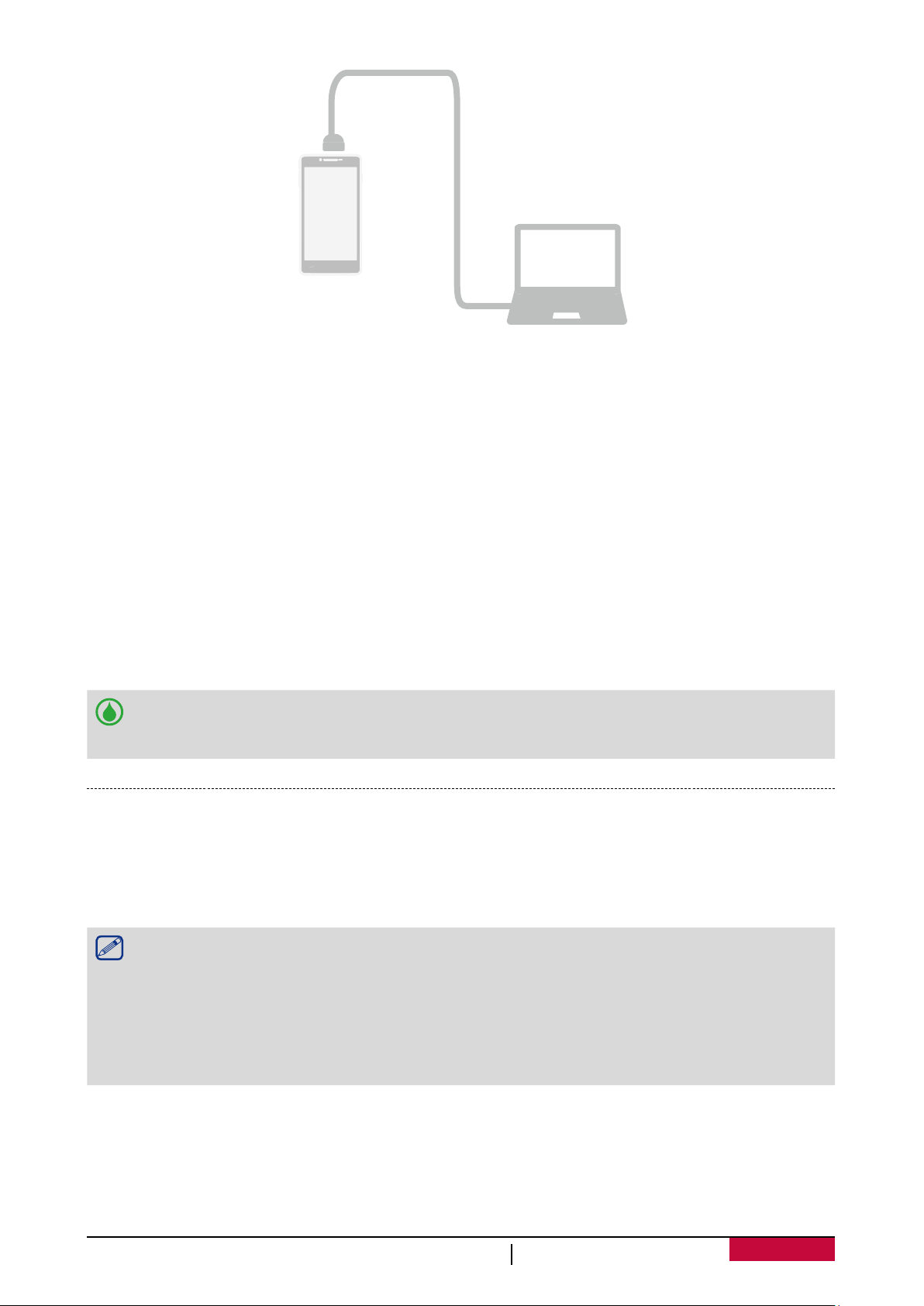
Загрузка файлов с ПК
1. Подключите телефон к ПК с помощью кабеля USB.
2. Сдвиньте, чтобы открыть панель уведомлений, нажмите Подключить как USB
Хранилище.
3. Нажмите, чтобы выбрать USB хранилище в компьютерном экране подключения USB.
4. Сдвиньте, чтобы открыть панель уведомлений снова, нажмите USB подключен.
5. Нажмите, чтобы включить USB Хранилище.
6. Передача файлов между телефоном и ПК.
Использование Windows Media Player
1. Подключите телефон к ПК с помощью кабеля USB.
2. Сдвиньте, чтобы открыть панель уведомлений, нажмите Подключить USB соединение.
3. Нажмите, чтобы выбрать Media device (MTP).
4. Откройте Windows Media Player на Вашем компьютере.
5. Теперь вы можете синхронизировать Ваши медиа файлы.
Нажмите Camera (PTP) на экране Подключить USB соединение в случае, если Ваш
компьютер не поддерживает Media Transfer Protocol (MTP) или у Вас не установлен
драйвер.
Блокировка и разблокировка экрана
Если Вы не используете в данный момент, заблокируйте свой телефон, чтобы предотвратить
нежелательную работу и сохранить батарею.
- Для блокировки необходимо нажать кнопку Питания.
Когда телефон заблокирован, ничего не происходит при прикосновении к экрану.
Телефон может:
• Принимать звонки, текстовые сообщения и другие обновления.
• Проигрывать музыку.
• Регулировать громкость звука.
Вы можете использовать гарнитуру для ответа на вызов или для прослушивания
музыки.
- Для разблокировки: нажмите кнопку Питания, а затем сдвиньте значок блокировки,
чтобы разблокировать экран.
MultiPhone PAP5450 DUOРуководство Пользователя
10
Page 15
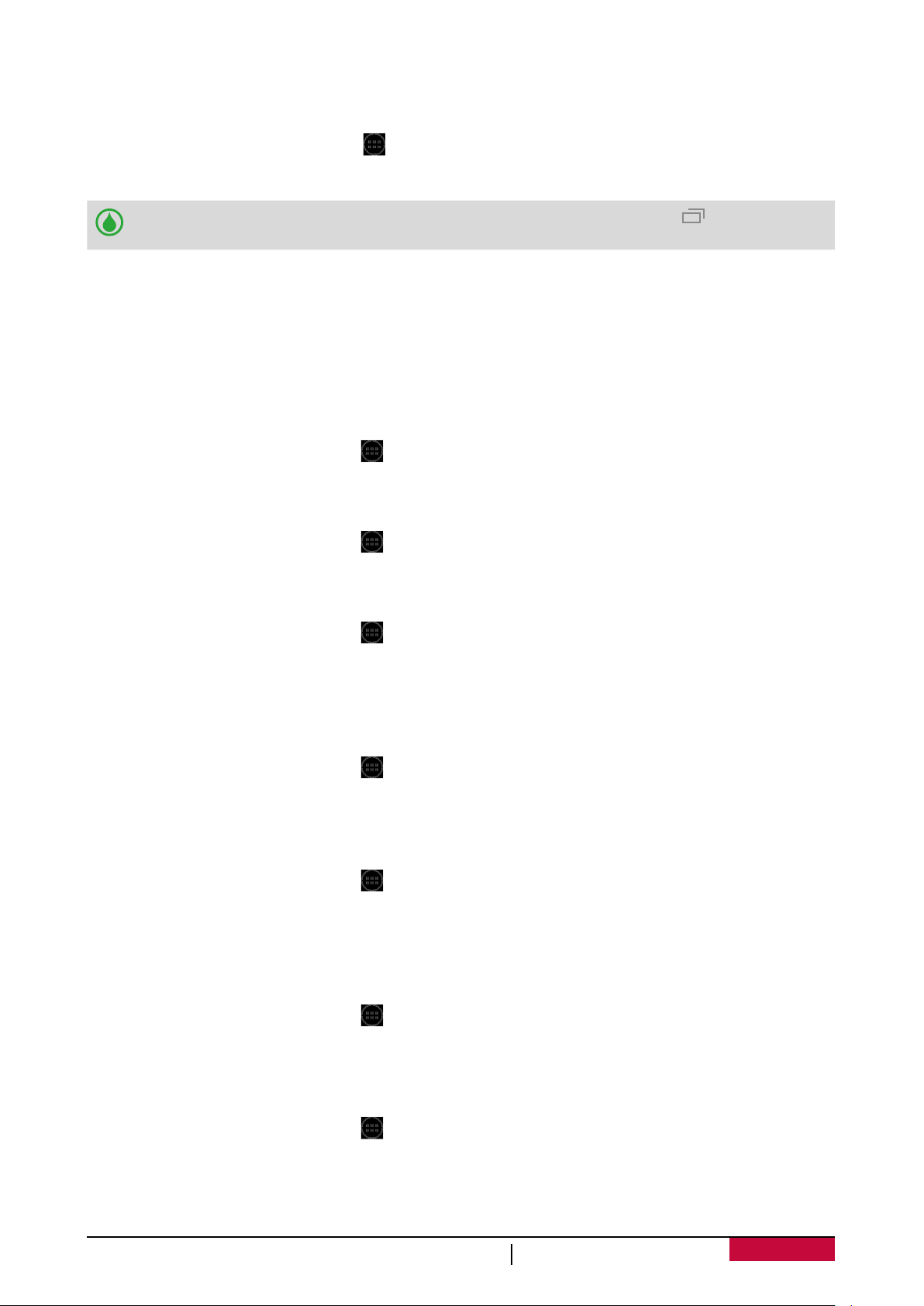
Автоматическая блокировка
Вы можете установить период времени для экрана, который будет заблокирован
автоматически.
1. На Домашнем экране нажмите откроется меню опций
2. Нажмите > Экран > Сон.
3. Выберите желаемый отрезок времени.
Вы также можете получить доступ к Системным настройкам, нажав на домашнем
экране или меню опций.
Установите комбинацию блокировки экрана
Защитите свои персональные данные и препятствуйте тому, чтобы другие использовали
Ваш телефон без Вашего разрешения, установив графический ключ, фейсконтроль, PIN или
пароль для разблокировки экрана. Вам будет предложено разблокировать экран каждый
раз, когда телефон включен или когда он простаивает в течение определенного периода
времени.
1. На домашнем экране нажмите для открытия меню опций.
2. Нажмите > Безопасность > Блокировка экрана.
Установка способа Сдвинуть ключ, чтобы разблокировать
1. На домашнем экране нажмите для открытия меню опций.
2. Нажмите >Безопасность > Блокировка экрана>Сдвинуть.
Установка способа Фейсконтроля
1. На домашнем экране нажмите для открытия меню опций.
2. Нажмите >Безопасность > Блокировка экрана> Фейсконтроль.
3. Зафиксируйте Ваше лицо в кадре на несколько секунд, чтобы телефон его смог
зафиксировать.
Установка способа Голосовой разблокировки
1. На домашнем экране нажмите для открытия меню опций.
2. Нажмите >Безопасность > Блокировка экрана> Голосовой разблокировки.
3. Следуйте инструкциям на экране для записи Вашего голоса.
Установка Графического ключа
1. На домашнем экране нажмите для открытия меню опций.
2. Нажмите >Безопасность > Блокировка экрана> Графический ключ.
3. Создайте графический ключ, соединив четыре точки или более, а затем повторите
комбинацию еще раз для подтверждения.
Установка способа разблокировки PIN
1. На домашнем экране нажмите для открытия меню опций.
2. Нажмите >Безопасность > Блокировка экрана> PIN.
3. Введи как минимум четыре цифры, а затем введите пароль еще раз для подтверждения.
Установка способа разблокировки Пароль
1. На домашнем экране нажмите для открытия меню опций.
2. Нажмите >Безопасность > Блокировка экрана> Пароль.
3. Введите не менее четырех знаков, включая цифры и символы, а затем введите пароль
еще раз для подтверждения.
MultiPhone PAP5450 DUOРуководство Пользователя
11
Page 16
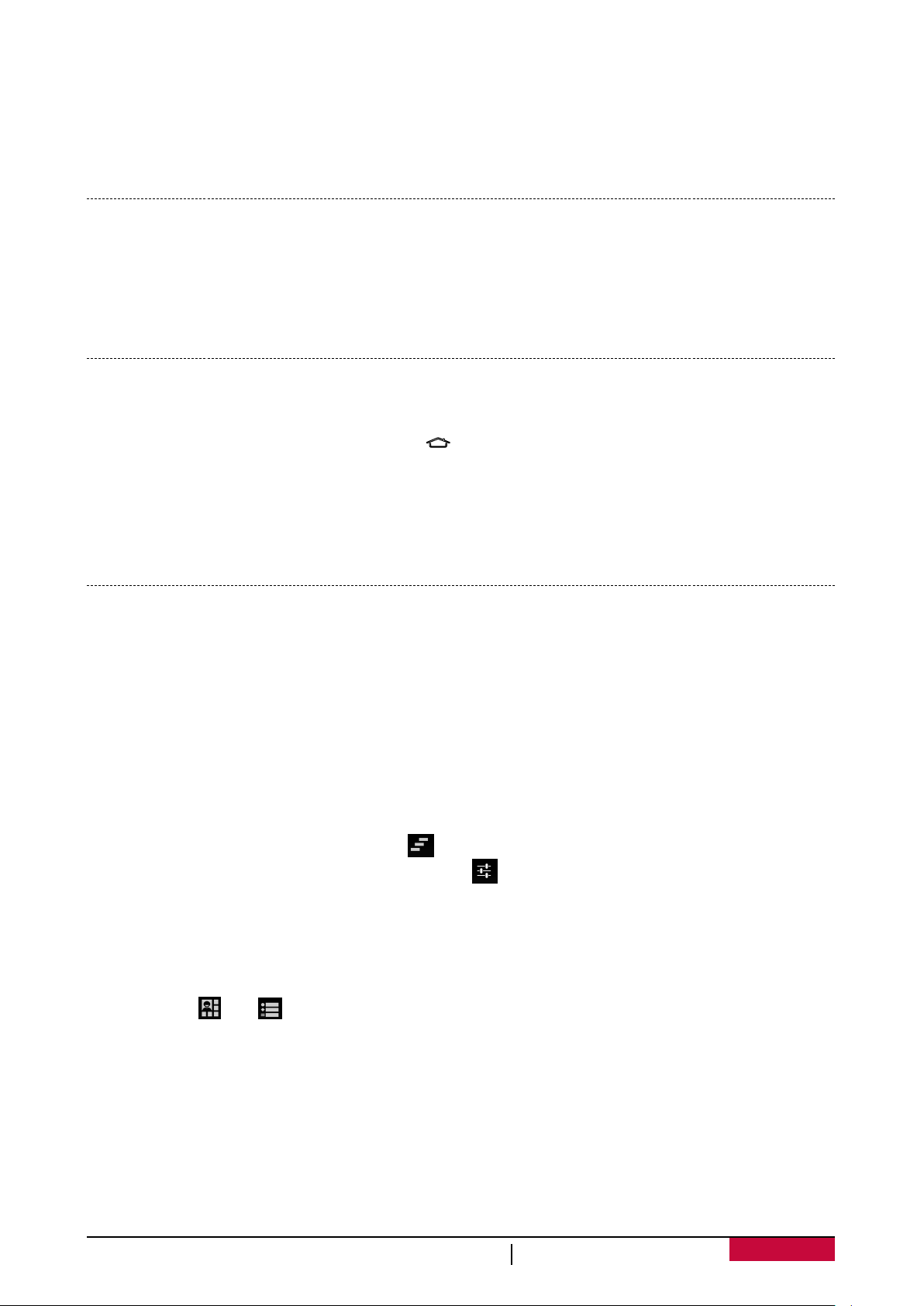
Разблокировка телефона
Включите экран, нажав кнопку питания, и введите код разблокировки.
Если Вы забыли свою комбинацию блокировки экрана, у вас есть пять попыток, чтобы
попытаться разблокировать телефон. Если это не удается, отвезите устройство к продавцу,
чтобы выполнить на Вашем мультифоне сброс на заводские настройки.
Голосовое управление
Голосовое управление позволяет делать телефонные звонки и управлять воспроизведением
музыки с помощью голосовых команд.
Использование Голосового управления: нажмите кнопку регулировки громкости, чтобы
отрегулировать громкость. Нажмите на верхнюю часть кнопки громкости, затем на нижнюю
часть кнопки громкости.
Недавно использованные приложения
Вы можете легко получить доступ к приложениям, которые Вы недавно открывали.
1. Нажмите и удерживайте кнопку Домой чтобы открыть список недавно использованных
приложений.
2. Проведите пальцем влево или вправо, чтобы просмотреть недавно открытые
приложения.
- Для переключения обратно в приложение, просто нажмите на него.
- Чтобы удалить приложение из списка, проведите по нему.
Панель уведомлений
Чтобы убедиться, что Вы не пропустите важные события, многие приложения могут выдавать
предупреждения. Предупреждение может появиться кратко как баннер наверху экрана,
которое уходит, если Вы не отвечаете на него, или как уведомление в центре экрана, которое
остается, пока Вы не подтверждаете его.
Когда Вы получаете новое уведомление, Вы можете открыть Панель уведомлений, чтобы
видеть, какое уведомление о событии или новой информации Вы получили. Вы также
можете быстро получить доступ к настройкам с панели уведомлений.
- Чтобы открыть панель Уведомления, проведите вниз от верхней части экрана.
- Чтобы закрыть панель уведомлений, переместите вверх панель, которая находится в
нижней части экрана.
- Для отмены уведомления нажмите .
- Для входа в системные настройки нажмите .
Использование быстрых настроек
Вкладка Быстрые настройки позволяет Вам легко включать Авиарежим, Wi-Fi и т.д., а также
обеспечивает быстрый ярлык, чтобы изменить режим и установить яркость, авторотацию,
следует провести по вкладке.
- Нажмите или чтобы просмотреть панель уведомлений и список быстрых
настроек.
MultiPhone PAP5450 DUOРуководство Пользователя
12
Page 17

Вы можете просмотреть текущее состояние телефона, используя следующие опции:
- Авиарежим: включите или выключите беспроводные подключения телефона.
- Батарейка: проверить количество заряда.
- WLAN: включить или выключить Wi-Fi.
- Bluetooth: включить или выключить Bluetooth.
- GPS: включить или выключить GPS.
- Передача данных: активируйте или деактивируйте передачу данных.
- Аудиопрофиль: переключиться на Обычный/Без звука/Вибросигнал/Улица
- Яркость: настройка яркости экрана.
- Таймер отключения: настройка отключения экрана.
- Автоповорот: включить или отключить возможность автоповорота экрана.
- Общий/Тихий/Вибрация/На улице: переключайтесь с одного профиля на другой.
Ввод текста
Используйте экранную клавиатуру, чтобы ввести текст такой, как контактная информация,
почта и веб-адреса. В зависимости от приложения и языка клавиатура может исправить
орфографические ошибки и предсказать то, что Вы вводите, и даже обучаться, поскольку Вы
ее используете.
Изменение способа ввода
Вы можете загрузить приложение для ввода или использовать приложение для ввода,
предварительно установив его на Ваш телефон. Чтобы изменить метод ввода, выполните
шаги:
1. На домашнем экране, нажмите для открытия меню опций.
MultiPhone PAP5450 DUOРуководство Пользователя
13
Page 18
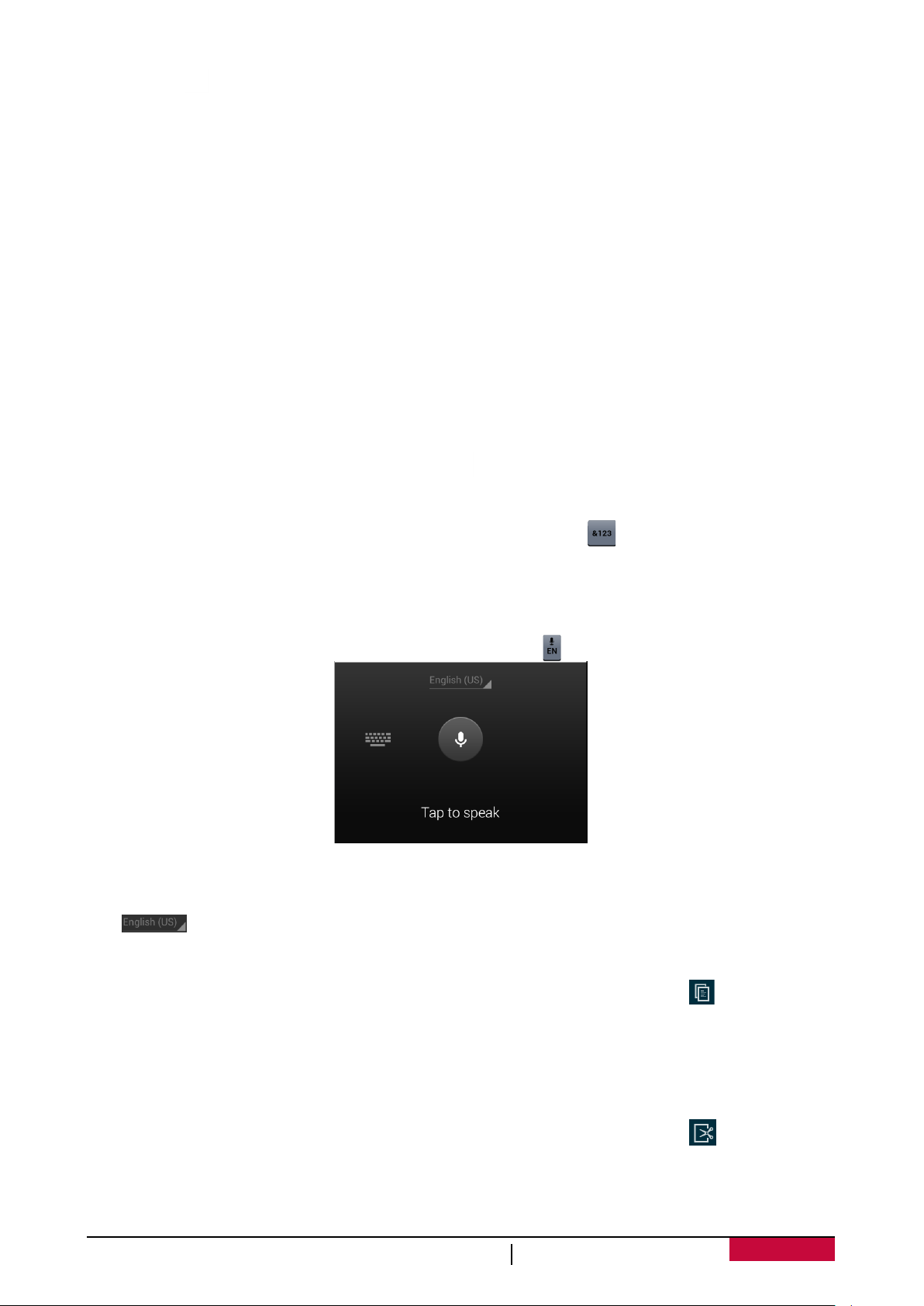
2. Нажмите >Язык и ввод > По умолчанию.
3. Выберите желаемый метод ввода.
Использование клавиатуры Prestigio
Нажмите текстовое поле, чтобы вызвать клавиатуру, затем нажмите клавиши на клавиатуре.
Вы можете ввести текст в клавиатуре QWERTY.
Введите текст
При вводе текста каждая буква появляется над большим или указательным пальцем.Буква
не вводится, пока Вы не выберите нужное слово.
- Прописные буквы: нажмите кнопку Shift перед вводом буквы. Нажмите и
удерживайте кнопку Shift, а затем нажмите букву.
- Строчные буквы: снова нажмите кнопку Shift и введите букву.
- Для ввода цифр, символов и знаков препинания нажмите .
Голосовой ввод текста
Вы также можете ввести текст путем активации функции голосового ввода текста, а затем
говорите в микрофон. Телефон отображает то, что Вы говорите.
Голосовой набор: открыть клавиатуру Prestigio, нажмите .
- Если устройство не распознает слова правильно, нажмите на подчеркнутый текст и
выберите требуемый вариант слова или фразы из выпадающего списка.
- Чтобы изменить язык или добавить языки для распознавания голоса, нажмите кнопку
и выберите Добавить еще языки.
Копирование и вставка текста
1. После того как Вы выбрали текст, который хотите скопировать, нажмите . Выделенный
текст копируется в буфер обмена.
2. В поле ввода текста, нажмите и удерживайте в точке, где Вы хотите вставить текст.
3. Нажмите Вставить.
Перемещение текста
1. После того как Вы выбрали текст, который Вы хотите вырезать, нажмите . Выделенный
текст будет вырезан в буфер обмена.
2. В поле ввода текста, нажмите и удерживайте в точке, где Вы хотите вставить текст.
3. Нажмите Вставить.
MultiPhone PAP5450 DUOРуководство Пользователя
14
Page 19
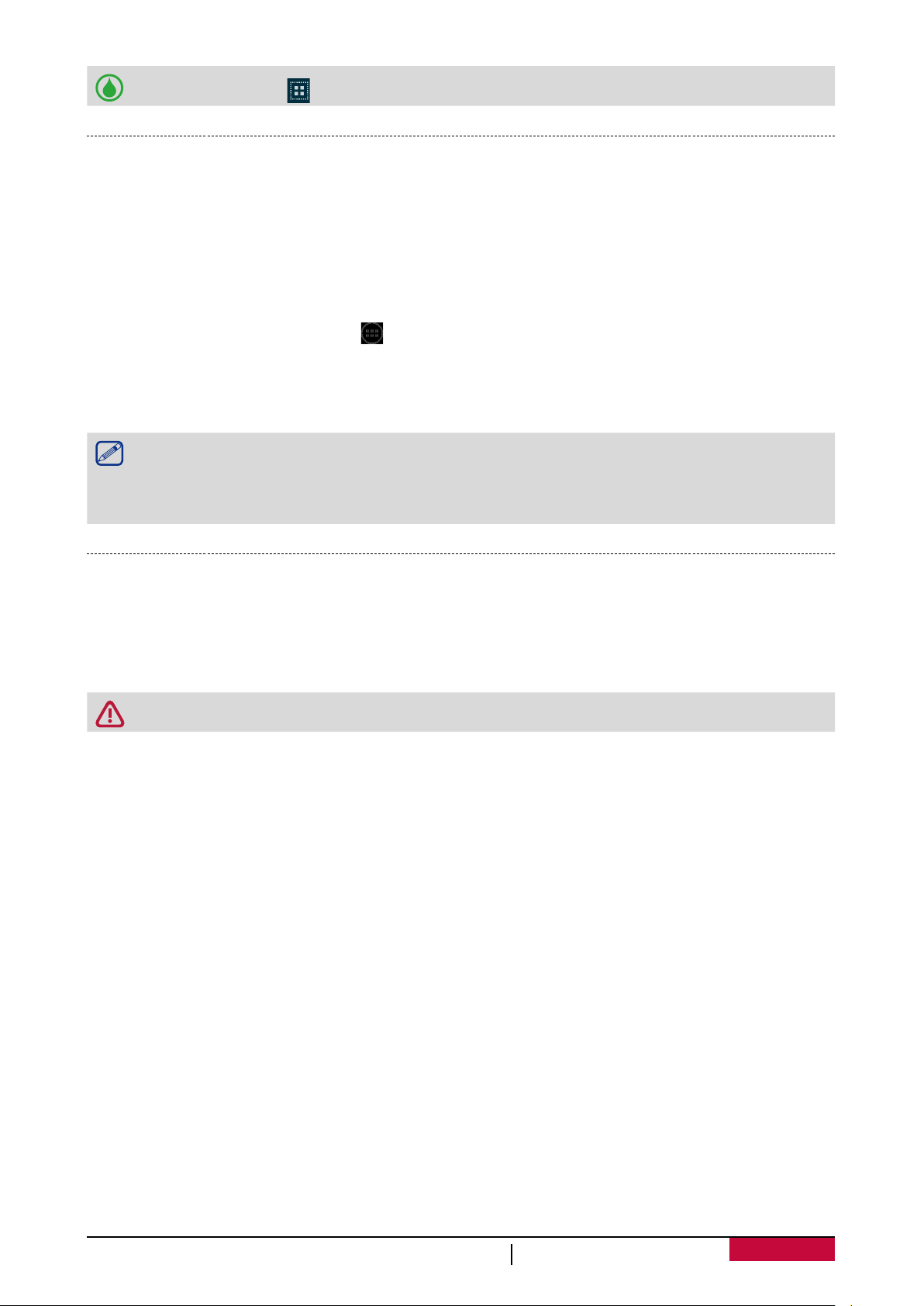
Вы можете нажать чтобы выделить весь текст, который Вы ввели.
Использование виджетов
Виджеты предоставляют быстрый доступ к важной информации и мультимедийному
содержимому прямо с Домашнего экрана. Некоторые виджеты уже добавлены к вашему
домашнему экрану для Вашего удобства. Вы можете добавить больше из доступных
виджетов.
Добавить виджет на Домашний экран
1. На домашнем экране нажмите для открытия меню опций.
2. Нажмите ВИДЖЕТЫ, чтобы открыть список виджетов.
3. Прокрутите влево или вправо на панели виджетов.
4. Нажмите и удерживайте нужный виджет, чтобы добавить его на домашний экран.
• Некоторые виджеты подключены к веб-сервисам. Использование веб-виджет может
привести к дополнительным расходам батареи.
• Доступность виджетов может меняться в зависимости от региона или оператора
мобильной связи.
Обновление системы
Ваш телефон может проверить и уведомит вас, если доступно новое обновление. Вы также
можете вручную проверить, если есть доступное обновление.
Вы можете установить эту опцию в Настройки > Об устройстве > Обновление ПО.
Не нажимайте никаких кнопок, когда устройство обновляется.
MultiPhone PAP5450 DUOРуководство Пользователя
15
Page 20
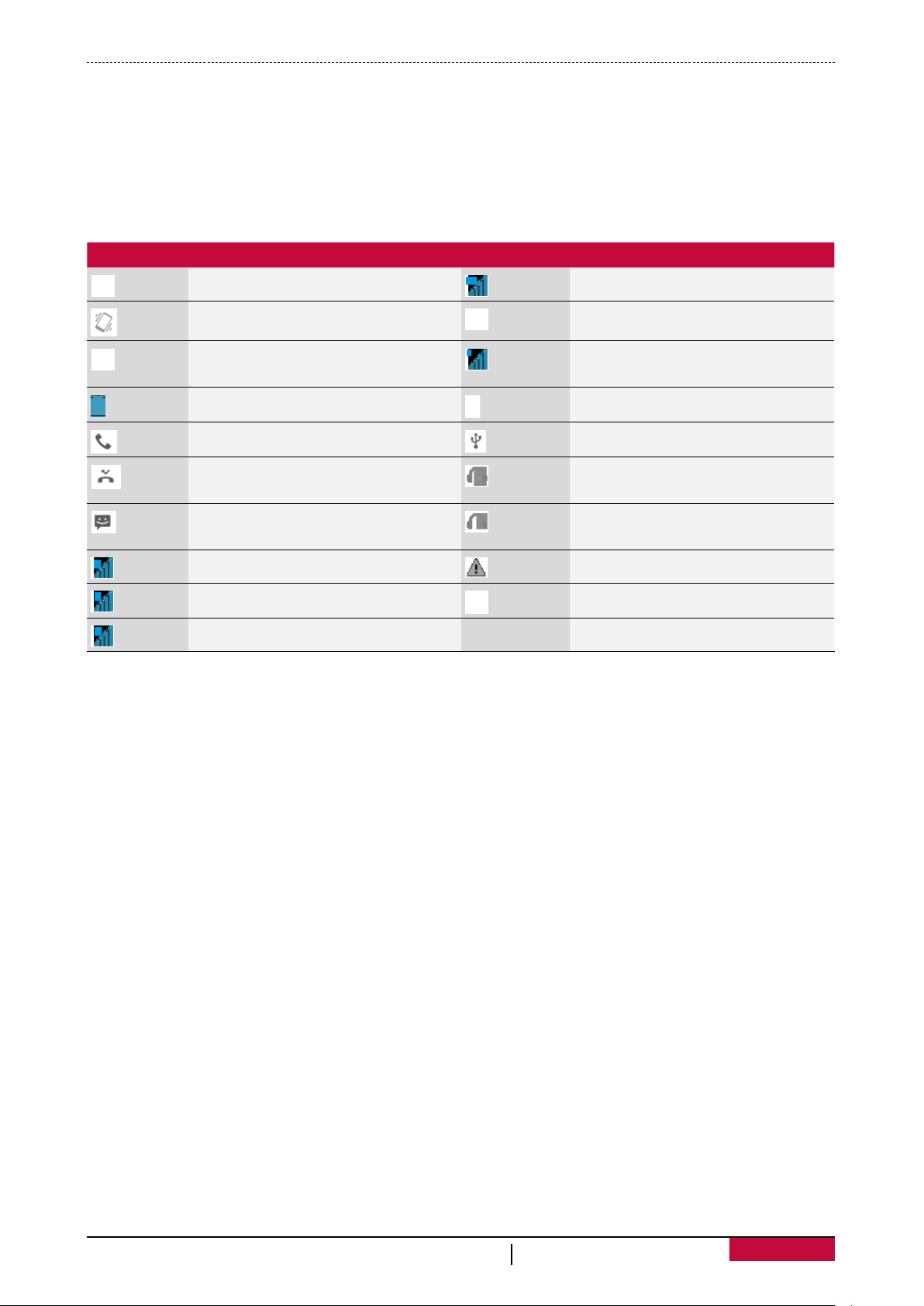
Значки состояния
Значки в строке состояния в верхней части экрана дают определенную информацию о вашем
телефоне:
Иконка Что она обозначает Иконка Что она обозначает
Бесшумный режим активирован. 3G соединение подключено.
Режим вибрации активирован. Wi-Fi подключено.
Режим полета активирован.
Уровень заряда аккумулятора. Bluetooth активировано.
Идет разговор. Подключен к ПК.
У вас есть пропущенный вызов.
Новое SMS или MMS.
GPRS соединение подключено. SIM карта неопределена.
EDGE соединение подключено. Будильник установлен.
HSPA соединение подключено.
Роуминг (за пределами зоны
обслуживания оператора).
Проводная гарнитура с
микрофоном подключена.
Проводная гарнитура
подключена.
MultiPhone PAP5450 DUOРуководство Пользователя
16
Page 21
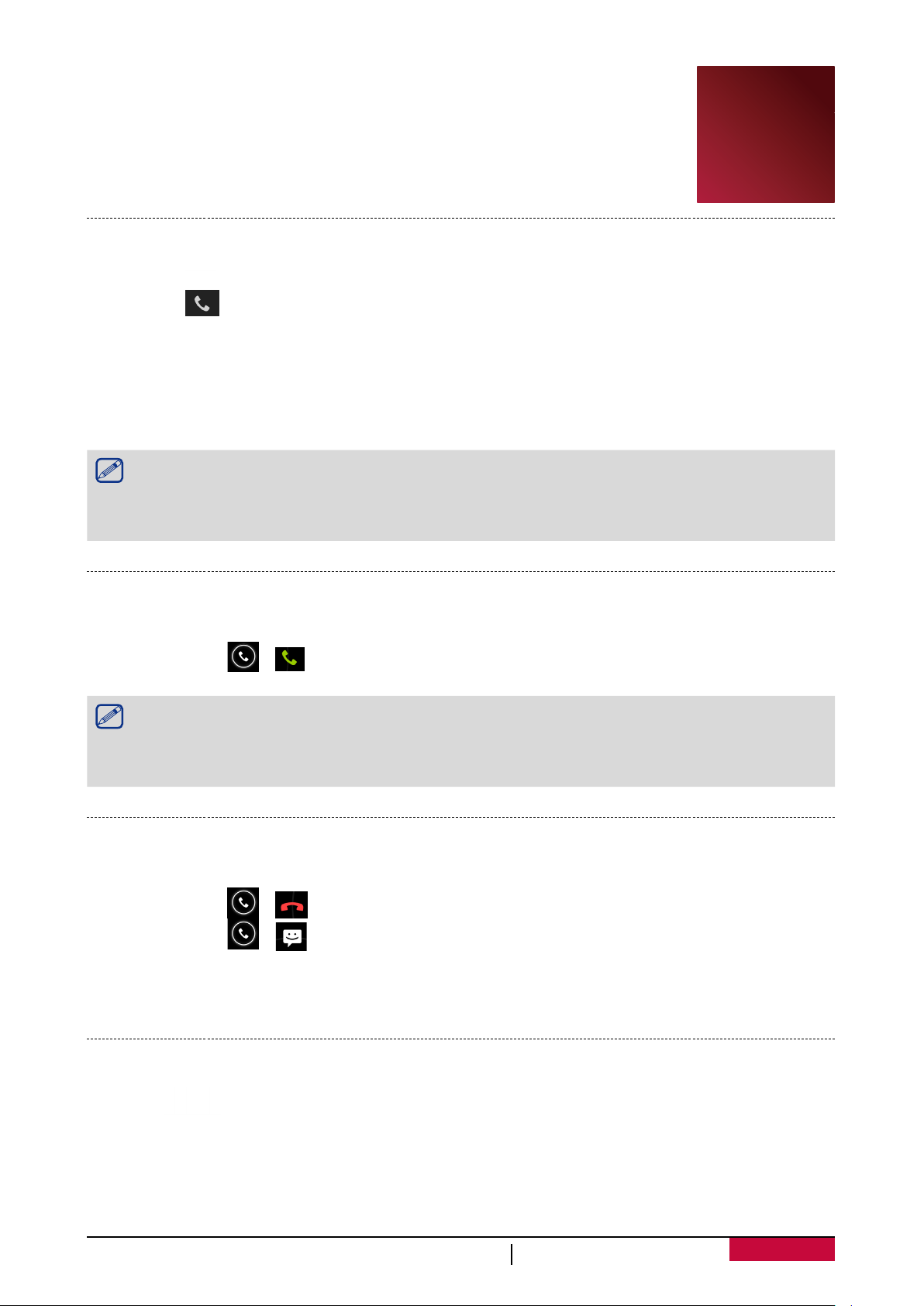
4. Телефон
Узнайте как использовать телефонные функции, такие как выполнять
вызовы и отвечать на них, используя доступные во время разговора опции
и используйте смежные функции.
4
Совершить вызов
1. Нажмите чтобы открыть панель набора номера, введите свой номер напрямую. Или
введите несколько первых цифр номера телефона, а затем выберите контакт.
2. Нажмите .
Вы также можете использовать следующие методы, чтобы совершить звонок:
- Выполнение вызова из истории входящих и исходящих звонков и сообщений.
- Выполнение вызова из списка контактов.
- Выполнение вызова из списка избранных контактов.
Интеллектуальные функции телефона делают его быстрым и простым для вас чтобы
позвонить. Просто введите телефонный номер или первые несколько букв имени
человека, которое Вы хотите вызвать. Умный набор автоматически ищет и фильтрует
Ваши сохраненные контакты и телефонные номера из истории вызова.
Ответ на вызов
Когда Вы получаете телефонный вызов от контакта, входящего вызова появляется на экране.
Чтобы поднять трубку, сделайте следующий:
- Пролистайте к .
• Если есть гарнитура подключена к телефону, Вы можете ответить на вызов, нажав
центральную кнопку гарнитуры.
• Если услуга ожидания вызова активна еще один звонок может быть сделан. Когда
второй вызов принят, первый вызов находится в режиме удержания.
Отклонение вызова
При поступлении входящего вызова, выполните следующие действия, чтобы отклонить
вызов:
- Пролистайте к , отклонить вызов немедленно.
- Пролистайте к , Вы можете отправить сообщение вызывающей стороне или
создать задачу для того, чтобы перезвонить.
- Нажмите Кнопку "питание" или Кнопку громкости, чтобы отключить звук входящего
звонка, не отклоняя звонок.
Завершение вызова
Нажмите чтобы завершить вызов. Или нажмите центральную кнопку гарнитуры.
MultiPhone PAP5450 DUOРуководство Пользователя
17
Page 22

Контакты
Контакты сохраняются в одной из двух доступных телефонных книгах: Телефонная книга
SIM (на Вашей SIM-карте, причем количество хранимых записей зависит от емкости карты)
или Смарт-Телефонная книга (в телефоне). При добавлении новых контактов контакты будут
добавлены только к телефонной книге, которую Вы выбрали.
Посмотреть контакты
Выполните следующие методы, чтобы просмотреть список контактов:
- На Домашнем экране нажмите .
- Или в меню опций нажмите .
Поиск контакта
1. Прейдите в для просмотра списка контактов.
2. Прокрутите вверх или вниз список контактов.
3. Нажмите и введите несколько первых букв имени в строке поиска.
4. Выберите контакт из списка опций.
Вызов контакта
1. Перейдите в для просмотра списка контактов.
2. Прокрутите список, чтобы выбрать нужный контакт.
- Наберите в области чисел номер телефона, чтобы позвонить контакту.
- Нажмите для видео звонка с контактом.
Добавить новый контакт
Метод первый:
1. На Домашнем экране, нажмите для отображения клавиатуры набора номера.
2. Введите номер, затем нажмите > Добавить контакт.
3. Нажмите Создать новый контакт, выберите нужное хранилище.
4. Добавьте сведения по желанию.
5. Нажмите Готово, чтобы закончить сохранение.
Метод второй:
1. Перейдите в для просмотра списка контактов.
2. Нажмите добавить новый контакт.
Для контактов на смарт-телефонной книге Вы можете добавить подробное описание,
например, домашний номер, номер офиса, контактные фотографии и т.д.
Мои Избранные
Добавление контакта в избранное
1. Вы можете добавить свои контакты, хранящиеся на смарт-телефонной книге в избранное.
1. Найдите нужный контакт.
2. Нажмите чтобы добавить контакт в избранные.
Просмотр мои Избранные
1. Перейти в просмотреть список контактов.
2. Нажать просмотреть избранных.
MultiPhone PAP5450 DUOРуководство Пользователя
18
Page 23

Группы контактов
Вы можете группировать контакты в разные группы. Для различных групп, Вы можете
использовать различные идентификации, а также отправлять сообщения группе.
Добавить контакты в группу
1. Перейти в для просмотра списка контактов.
2. Нажать просмотреть группы контактов.
3. Нажать добавить группу контактов.
4. Введите название Вашей группы, и нажмите чтобы добавить контакты.
Импорт / Экспорт контактов
1. Перейти в для просмотра списка контактов.
2. Нажать > Импорт/Экспорт.
3. Выбрать хранилище контактов.
4. Следуйте инструкциям на экране, чтобы завершить.
Удаление контактов
1. Перейти в для просмотра списка контактов.
2. Нажать > Удалить контакт.
3. Выберите нужные контакты.
4. Нажмите OK для удаления контактов.
Использование быстрого набора
Используйте Быстрый набор, чтобы вызвать телефонный номер единственным нажатием.
Например, если Вы присваиваете номер контакта кнопке номер 2, Вы можете просто нажать
и удержать 2, чтобы набрать номер.
Кнопка номер 1 обычно зарезервирована для Вашей голосовой почты. Нажмите и
удержите эту клавишу, чтобы вызвать голосовую почту и получите ваши сообщения
голосовой почты.
Присвоить контакту кнопку быстрого набора
1. На домашнем экране нажмите чтобы вывести на экран наборную панель.
2. Нажмите > Быстрый набор.
3. Выберите цифровую клавишу.
4. Выберите нужный контакт из телефонной книги.
Вызов номера из текстового сообщения
1. Нажмите на номер телефона в сообщении.
2. Нажмите чтобы вызвать этот номер.
Чтобы позвонить отправителю сообщения нажмите в верхней части экрана.
Вызов номера в электронной почте
1. Нажмите на номер телефона в теле сообщения электронной почты.
2. Нажмите чтобы вызвать этот номер.
MultiPhone PAP5450 DUOРуководство Пользователя
19
Page 24

Установить конференц-связь
Если поддерживается сетью, Вы можете выполнить первый вызов (или принять вызов), и
затем просто наберите каждый последующий вызов, чтобы добавить его к конференции.
Удостоверьтесь, что ваша SIM-карта подключена на услугу вызова конференции-связи.
Свяжитесь со своим оператором мобильной связи для уточнения деталей.
1. Во время вызова нажмите чтобы ввести телефонный номер или выбрать контакт из
Вашей телефонной книги.
2. Нажмите чтобы набрать номер.
3. Второй номер набран, и первый вызов приостановлен в это время.
- Вы можете коснуться чтобы переключиться между 2 вызовами.
- Коснитесь чтобы добавить контакт к конференц-вызову.
Сделайте экстренный вызов
В некоторых областях Вы можете сделать экстренные вызовы, даже если Вам не
устанавливали SIM-карту, или ваша SIM-карта была заблокирована оператором.
Если у вас не будет сетевого сигнала, то Вы не будете в состоянии сделать экстренный
вызов.
1. На домашнем экране нажмите чтобы открыть цифровую клавиатуру.
2. Наберите номер Вашей экстренной службы, а затем нажмите .
В Европе стандартный экстренный номер 112, а в Великобритании, это 999.
MultiPhone PAP5450 DUOРуководство Пользователя
20
Page 25

5. Сообщения
Сообщения позволяют Вам обмениваться текстовыми сообщениями с
другим SMS и устройствами MMS через ваше сотовое соединение. Ваши
отправленные и полученные сообщения аккуратно сгруппированы в
переговоры с контактным лицом или телефонным номером.
5
Отправить сообщение
1. На домашнем экране или меню опций, нажмите .
2. Нажмите чтобы начать составлять новое сообщение.
3. Используйте следующие методы, чтобы добавить получателей:
- Введите номер телефона.
- Нажмите , выберите контакты, и затем коснитесь OK.
4. Введите текстовое сообщение в текстовое поле.
5. Нажмите чтобы добавить изображение/видео/аудио/слайд-шоу, если Вы хотите
отправить сообщение MMS.
6. Нажмите для отправки сообщения.
После завершения ввода текста Вы можете просто нажать чтобы сохранить
сообщение как черновик.
• Существует ограничение на количество знаков для одного текстового сообщения
(отображается над кнопкой Отправить). Если вы превысите ограничение, ваше
текстовое сообщение будет доставлено как одно, но его стоимость будет как более
одного сообщения.
• Текстовое сообщение автоматически становится мультимедийным, если вы вводите
адрес электронной почты в качестве получателя, добавляете тему сообщения,
прикрепляете вложение или создаете очень длинное сообщение.
Проверка Вашего сообщения
В зависимости от настроек уведомлений, раздается звук, начнет вибрировать или
кратковременно отобразит сообщение в строке состояния, когда Вы получаете новое
сообщение. Значок нового сообщения также отображается в строке состояния. Входящие
сообщения группируются в потоки по контактам.
Проверьте Ваш текст сообщения
- Откройте панель Уведомления, а затем нажмите на уведомление о новом сообщении.
- Перейти к приложению Сообщения и откройте сообщение.
Прослушивание голосовых сообщений
Когда Вы получили голосовое сообщение, проверьте его и нажмите чтобы начать
воспроизведение голоса.
Ответ на сообщение
1. На экране сообщения нажмите на контакт (или номер телефона) для отображения обмена
сообщениями с данным контактом.
2. В текстовом поле введите ваше сообщение.
3. Нажмите чтобы отправить сообщение.
MultiPhone PAP5450 DUOРуководство Пользователя
21
Page 26

Пересылка сообщения
1. На экране сообщений нажмите контакт (или телефонный номер), чтобы просмотреть
обмен сообщением с тем контактом.
2. Нажмите и удерживайте сообщение.
3. В раскрывающемся окне (Опции Сообщения), выберите Переслать.
- Используйте следующие методы, чтобы добавить получателей:
- Введите номер телефона.
4. Нажмите , выберите контакты и затем OK.
5. Введите больше текста, если хотите.
6. Нажмите для отправки сообщения.
Удаление сообщений
Удалить сообщение
1. На домашнем экране или меню списка нажмите .
2. Отобразиться экран сообщений.
3. Нажмите контакт (или телефонный номер), чтобы просмотреть обмен сообщениями.
4. Нажмите и удерживайте сообщение.
5. В появившемся окне (Параметры сообщений), выберите Удалить.
Удаление диалога
1. В меню главного экрана или списка, нажмите .
2. Отобразиться экран сообщений.
3. Нажмите и удерживайте контакт или номер телефона.
4. Нажмите в нижней части экрана.
Создание ярлыка диалога
1. На домашнем экране или меню списка нажмите .
2. Откройте окно сообщений.
3. Нажмите и удерживайте контакт или номер телефона.
4. Нажмите в верхней части экрана.
5. Ярлык диалога появится на домашнем экране.
Интернет-сообщения об уведомлениях
Интернет-сообщения об уведомлениях содержат ссылку. Часто ссылка может быть для
загрузки файла, который Вы запросили у провайдера услуг.
Когда к Вам приходит интернет-сообщение и/или иконка с уведомлением – они появятся на
панели уведомлений.
Как прочитать новое интернет-сообщение
1. Откройте панель уведомлений и нажмите на сообщение.
2. Нажмите Перейти на интернет сайт.
Чтобы посмотреть интернет- сообщения об уведомлениях
1. на домашнем экране или меню списка нажмите .
2. Затем нажмите > Интернет сообщения.
Вы можете посмотреть все интернет-сообщения об уведомлениях при условии что Вы
получали их ранее.
MultiPhone PAP5450 DUOРуководство Пользователя
22
Page 27

6. Почта
Используйте это приложение для отправки и просмотра сообщений
электронной почты. Описаны функции отправки и просмотра сообщений
электронной почты с личного или корпоративного E-mail.
6
Настройка учетной записи электронной почты
1. На главном экране или в списке меню, нажмите , выполните одно из следующих
действий:
- Если это Ваш первый раз, чтобы добавить учетную запись электронной почты в почту,
переходим к следующему шагу.
- Если Вы уже добавили учетную запись электронной почты в Почта нажмите >
Настройки > Добавить учетную запись.
2. Введите адрес электронной почты и пароль для учетной записи электронной почты.
3. Нажмите Далее для личной учетной записи электронной почты, или нажмите Ручная
настройка для учетной записи электронной почты компании.
4. Следуйте инструкциям на экране для завершения установки.
Когда Вы закончили настройку учетной записи электронной почты, загрузяться
сообщения электронной почты на устройство.
Проконсультируйтесь с Вашим поставщиком услуг электронной почты, чтобы узнать
конфигурацию почтового сервера.
Отправка письма
1. На Домашнем экране или меню опций, нажмите .
2. Переключитесь на учетную запись, которую Вы хотите использовать.
3. Нажмите .
4. Укажите одного или нескольких получателей.
- Если Вы хотите, чтобы была рассылка нескольким адресатам в точную копию (CC) или
скрытую копию (СК) сообщения электронной почты, нажмите > Добавить Cc/Bcc.
5. Введите тему, а затем введите почту.
- Добавление вложения: нажмите > Добавить файл а затем выбрать, что Вы хотите.
6. Нажмите для отправки письма.
Просмотр Ваших писем
1. На Домашнем экране или меню опций нажмите .
2. Переключитесь на учетную запись, которую Вы хотите использовать.
3. Почтовый ящик отобразиться на экране.
4. Нажмите чтобы проверить есть ли новая почта.
5. Выберите нужное письмо, чтобы прочитать его.
- Используйте или для просмотра предыдущего или следующего письма.
Непрочитанные сообщения выделены полужирным шрифтом в папке Входящие и
цветные полосы появляются рядом с ними.
MultiPhone PAP5450 DUOРуководство Пользователя
23
Page 28

Поиск в почте
1. На Домашнем экране или меню опций нажмите .
2. Переключитесь на учетную запись, которую Вы хотите использовать.
3. Нажмите чтобы отобразить панель поиска.
4. Выберите опцию поиска в раскрывающемся списке.
5. Введите несколько первых букв имени отправителя почты или тему в строке поиска.
6. Выберите письмо из списка.
Ответ на письмо
1. На Домашнем экране или меню опций нажмите .
2. Переключитесь на учетную запись, которую Вы хотите использовать.
3. В почтовом ящике учетной записи нажмите сообщении электронной почты.
4. Нажмите , а затем составьте сообщение.
5. Нажмите для отправки сообщения.
Удаление писем
1. На Домашнем экране или меню опций нажмите .
2. Переключитесь на учетную запись, которую Вы хотите использовать.
3. Выберите нужное письмо, а затем нажмите .
Gmail
Используйте это приложение для быстрого и прямого доступа к службе Google Mail.
Просмотр Ваших входящих Gmail
Все полученные сообщения электронной почты помещаются в папку Входящие.
1. На Домашнем экране или меню опций нажмите .
2. Почтовый ящик отобразиться на экране.
3. Нажмите чтобы проверить есть ли новая почта.
4. Выберите нужное письмо, чтобы прочитать его.
5. Проведите пальцем влево или вправо для просмотра предыдущего или следующего
письма.
MultiPhone PAP5450 DUOРуководство Пользователя
24
Page 29

Добавить этот
электронный
адрес в списке
контактов.
Сохраните это
письмо для
долгосрочного
хранения.
Удалить это
письмо.
Отметить электронное
письмо в качестве
напоминания.
Ответ на это письмо.
Ответить всем
получателям или
переслать это письмо
другим.
Отметить как
непрочитанные
электронное письмо.
Добавление метки на это
сообщение.
Поиск в почте
1. На Домашнем экране или меню опций нажмите .
2. Нажмите чтобы отобразить панель поиска.
3. Введите несколько первых букв имени отправителя почты или тему в строке поиска.
4. Выберите письмо из списка.
Написать письмо в Gmail
1. На Домашнем экране или меню опций нажмите .
2. Нажмите .
3. Укажите одного или нескольких получателей.
- Если Вы хотите, чтобы была рассылка нескольким адресатам в точную копию (CC) или
скрытую копию (СК) сообщения электронной почты, нажмите > Добавить Cc/Bcc.
4. Введите тему, а затем создайте почту.
- Добавление вложения: нажмите > Добавить картинку/Добавить видео.
5. Нажмите для отправки письма.
Ответить на письмо в Gmail
1. На Домашнем экране или меню опций нажмите .
2. В почтовом ящике учетной записи нажмите сообщении электронной почты.
3. Нажмите , а затем составьте сообщение.
4. Нажмите для отправки сообщения.
Удалить письмо в Gmail
1. На Домашнем экране или меню опций нажмите .
2. Выберите нужное письмо, а затем нажмите .
MultiPhone PAP5450 DUOРуководство Пользователя
25
Page 30

7. Камера
С Вашего телефона Вы можете сделать как фото, так и видео по желанию.
В дополнение к задней камере на задней панели есть камера на передней
панели для видеозвонков и автопортретов. Светодиодная вспышка на
задней панели дает дополнительный свет, когда это необходимо.
- Чтобы использовать камеру на главном экране или в списке меню нажмите .
Основной экран Вашей камеры
Прокрутите,
чтобы выбрать
режим съемки.
Изменение настроек
вспышки.
7
Переключение
между передней
и задней
камерой.
Просмотр
изображения.
Сделать
снимок.
Переключить на
видеосъёмку.
Изменить настройки
камеры.
Выполнить снимок
двумя камерами.
Выберите режим съемки
При работе с камерой, Вы можете выбрать нужный режим съемки. Вы можете выбрать
следующие режимы съемки:
Сделать один снимок.
Использовать HDR (Расширенный динамический диапазон) для выполнения более
чётких снимков, когда Вы выполняете портретные снимки на светлом фоне.
Сделать панорамное фото. Вы можете сделать фото, состоящее из нескольких
одновременно.
Автосъёмка при обнаружении улыбки.
Сделать фотографию
1. Нажмите чтобы включить камеру.
2. Прокрутите мяч для увеличения или уменьшения масштаба.
3. Измените настройки камеры в случае необходимости.
4. Просто наведите камеру на то, что Вы хотите сфотографировать. Фотоаппарат выполняет
фокусировку автоматически по мере его перемещения.
5. Нажмите чтобы сделать снимок.
MultiPhone PAP5450 DUOРуководство Пользователя
26
Page 31

Сфотографировать себя
1. Нажмите чтобы включить камеру.
2. На экране, нажмите .
3. Нажмите чтобы сделать снимок.
Установка таймера автосъёмки
1. Нажмите чтобы включить камеру.
2. Нажмите для индивидуальной настройки камеры.
3. В появившемся окне нажмите > Таймер, выберите промежуток времени.
4. Когда Вы будете готовы сделать фотографию, нажмите . Фотография будет сделана
после установленного промежутка времени.
Сделать панорамное фото
Вы можете получить что-либо широкое или высокое в единственной фотографии при
помощи Вашего телефона.
1. Нажмите чтобы включить камеру.
2. Нажмите чтобы выбрать панорамный фото режим.
3. Когда Вы будете готовы, чтобы сделать первый снимок, нажмите . Как появятся
стрелки направления, предлагающее панорамирование слева или справа в альбомной
ориентации (или повернуть камеру вверх или вниз в книжной ориентации).
4. Панорамируйте своим телефоном так гладко, как Вы можете, и затем пауза, когда Вы
видите полный фрейм на экране видоискателя. Камера автоматически получает снимок.
5. Повторите предыдущий шаг, чтобы взять остающиеся кадры.
6. Камера «сшивает» снимки в единственную фотографию.
Зум и вспышка отключаются, когда Вы находитесь в этом режиме.
Сделать несколько снимков подряд
При помощи этой функции Вы можете сделать несколько снимков подряд, просто нажав и
удерживая кнопку захвата фото.
Убедитесь, что Вы находитесь в обычном режиме съёмки нажав .
1. Нажмите чтобы включить камеру.
2. Нажмите чтобы настроить камеру.
3. На всплывающем окне нажмите > Сделать несколько снимков подряд, затем
выберите желаемое количество захватов фото.
4. Когда Вы будете готовы сделать фото, нажмите и удерживайте .
5. Чтобы сохранить как можно больше фото, сделанных подряд, просто удалите фото,
которые Вы не хотите сохранять.
HDR (Расширенный динамический диапазон)
Когда Вы делаете портретные снимки на светлом фоне используйте функцию HDR для
выполнения более чётких снимков. HDR сглаживает засвечивание и тени даже при контрасте
освещения.
1. Нажмите чтобы включить камеру.
2. Прокрутите режимы съёмки и нажмите .
3. Когда Вы будете готовы сделать снимок нажмите .
MultiPhone PAP5450 DUOРуководство Пользователя
27
Page 32

Держите Ваш телефон неподвижно при выполнении съёмки в этом режиме.
Запись видео
1. Нажмите чтобы включить камеру.
2. Когда Вы будете готовы, чтобы начать запись, нажмите .
3. Во время выполнения записи видео используйте следующие действия:
- Прокручивайте указатель для увеличения или уменьшения масштаба изображения.
- Изменяйте фокус с одного объекта на другой, просто нажав на них на экране
видеоискателя.
- Нажмите чтобы приостановить видеозапись.
4. Чтобы остановить запись, нажмите .
Сцены камеры
Сцена - набор настроек, чтобы удовлетворить освещению и среде. Используйте Нормальный
и позвольте камере автоматически определять оптимальные настройки или выберите из
широкого выбора сцен прежде, чем Вы начнете делать фотографии. Предустановленные
настройки «точки-и-снимки» позволяют проще получить фотографию.
1. Нажмите чтобы включить камеру.
2. Нажмите чтобы настроить Вашу камеру.
3. На раскрывающемся окне нажмите > Изменение сцен.
Настройки камеры и видео
Перед съемкой / записью видео, настройте параметры камеры.
1. Нажмите чтобы включить камеру.
2. Нажмите чтобы настроить Вашу камеру.
На всплывающем окне коснитесь / / чтобы выбрать одну из общих настроек для
фото или видеосъёмки. Доступные параметры варьируются в зависимости от используемого
режима.
- Информация GPS: Вы можете прикрепить к фото определение Вашего расположения.
- Экспозиция: определяет сколько света датчик камеры получает. Для низкой
освещенности используйте более высокую экспозицию.
- Цветовой эффект: выберите среди различных фото-эффектов.
- Изменение сцены съёмки: измените сцену съёмки.
- Баланс белого: Выберите надлежащий баланс белого, таким образом, чтобы
изображение имело реалистический цветной диапазон. Установки предназначены для
конкретных условий освещенности. Эти параметры аналогичны тепловому диапазону
для баланса белого в экспозиции в профессиональных камерах.
- Свойства снимков: подчеркнуть резкость границ между объектами; выбрать
соответствующий оттенок; сделать цвета более или менее выраженными, настроить
яркость и контрастность.
- Устранение бликов: выберите эту фкнуцию, чтобы избежать бликов от источников света.
- Звук захвата снимка: включение/ отключение звука захвата снимка.
- Сброс настроек: сброс настроек на заводские.
- Поиск лиц: установка наиболее подходящего уровня экспозиции и чёткости лиц.
- Таймер: выберите период времени для автоматической фотосъёмки.
- Несколько снимков: установите выполнение нескольких снимков подряд.
- Размер изображения: выберите размер изображения.
- Предварительный просмотр размера изображения: Установить соотношение экрана
предварительного просмотра во время фотосъёмки.
MultiPhone PAP5450 DUOРуководство Пользователя
28
Page 33

- Уровень ISO (единица измерения светочувствительности): установите уровень ISO. Эта
функция контролирует светочувствительность камеры.
- Микрофон: Включите или выключить микрофон при записи видео.
- Аудио режим: Выберите аудио режим.
- Временной круговой интервал: Установите круговой промежуток времени.
- Качество видео: Установите уровень качества видео.
- Отсрочка захвата снимка: выполните снимок в момент нажатия на кнопку затвора.
• Чтобы не создавать помех сигналу GPS, избегайте съемки в местах, где сигнал может
быть затруднен, к примеру, между зданиями, в низменных областях или в условиях
плохой погоды.
• Ваше местоположение может появиться на Ваших фотографиях, когда Вы загружаете
их в Интернет. Чтобы избежать этого, деактивируйте информацию через функцию
GPS.
MultiPhone PAP5450 DUOРуководство Пользователя
29
Page 34

8. Мультимедиа
В телефоне есть несколько способов развлечения. Вы можете
просматривать фотографии, сделанные камерой. Вы также можете
наслаждаться музыкой и видео играми.
8
Галерея
Галерея используется для просмотра всех фотографий и видео, которые находятся на Вашем
телефоне.
- Для открытия галереи на домашнем экране или в меню опций нажмите .
• Некоторые форматы файлов не поддерживаются в зависимости от программного
Просмотр ваших фотографий
Просмотр фотографий в Альбоме
1. На Домашнем экране или меню опций нажмите .
2. Нажмите чтобы открыть в раскрывающемся списке, а затем нажмите Альбомы.
3. Перейдите в альбом или группу фотографий.
4. Нажмите на фото для просмотра в полноэкранном режиме.
обеспечения, установленного на устройстве.
• Некоторые файлы могут не проигрываться должным образом в зависимости от того,
как они закодированы.
Просмотр фотографий по параметру местоположения
1. На Домашнем экране или меню опций нажмите .
2. Нажмите чтобы открыть выпадающий список и выберите параметр Местоположение.
3. Нажмите на экране или проведите по карте пока указатель местоположения не появится.
Указатель местоположения показывает сколько фотографий было сделано в этой точке на
карте. Только фотографии с гео-тега данными появляются на карте.
4. Нажмите на указатель местоположения. Все фото, сделанные в этой точке, будут
показаны на экране.
Просмотр фотографий по времени
Посмотреть фото и видео на основе, когда они были сделаны.
1. В меню главного экрана или списка нажмите .
2. Нажмите чтобы открыть выпадающий список, затем нажмите По времени.
3. Фотографии и видео, сохраненные на телефоне, выведены на экран согласно времени,
когда они были сделаны.
4. Коснитесь сортированных фотографий по времени. Все фотографии, сделанные в это
время, выведены на экран.
Увеличение и уменьшение
Используйте один из следующих методов, чтобы увеличить изображение:
• Двойное касание в любой точке экрана, чтобы увеличить масштаб изображения.
• Раздвиньте два пальца обособленно на любом месте, чтобы увеличить масштаб. Сведите,
чтобы уменьшить масштаб, или двойное касание, чтобы возвратиться.
MultiPhone PAP5450 DUOРуководство Пользователя
30
Page 35

Запустите слайд-шоу
1. На домашнем экране или меню опций коснитесь .
2. Обзор к альбому или группе фотографий.
3. Нажмите > Слайд-шоу.
Просмотр видео
1. На домашнем экране или меню опций коснитесь .
2. В Альбоме приложения Галереи перейдите к видеофильму, который Вы хотите смотреть.
3. Коснитесь экранных средств управления, чтобы управлять воспроизведением видео.
4. Нажмите кнопку громкости, чтобы скорректировать звук.
5. Нажмите для дополнительных опций.
Изменение фотографий
При просмотре фотографий коснитесь и используйте следующие функции:
• Удалить: удалить фото.
• Слайд-шоу: запустите слайд-шоу с изображениями в текущей папке.
• Изменить: запустите «Бумажный Художник», чтобы изменить Ваши фотографий.
• Поворот влево: повернуть против часовой стрелки.
• Поворот вправо: вращать по часовой стрелке.
• Обрезать: измените размеры оранжевой рамки, чтобы обрезать и сохранить фотографию в
нем.
• Установить картинку как: выбрать фотографию в качестве обоев или изображения
контакта.
• Детали: посмотрите информацию о фотографии.
Обрезать фото
1. На домашнем экране или меню опций коснуться .
2. Обзор фотографии, которую Вы хотите отредактировать.
3. Нажмите > Редактировать, а затем нажмите > Обрезать. Вы увидите рамку для
обрезки вокруг фотографии.
- Перетащите рамку на ту часть фотографии, которую Вы хотите обрезать.
- Нажмите и удерживайте край обрезки. Когда появятся стрелки направления, перетащите
палец внутрь или наружу, чтобы изменить размер рамки обрезки.
MultiPhone PAP5450 DUOРуководство Пользователя
31
Page 36

4. Нажмите Сохранить.
Обрезанный фотоснимок сохраняется как копия. Оригинальное фото остается
неотредактированным.
Добавить фотоэффект
1. На домашнем экране или меню опций коснуться .
2. Обзор фотографии, которую Вы хотите отредактировать.
3. Нажмите > Редактировать, а затем нажмите .
4. Выберите эффект, который Вы хотите применить к фотографии.
5. Нажмите Сохранить.
Обрезанный фотоснимок сохраняется как копия. Оригинальное фото остается
неотредактированным.
Поделитесь своими фотографиями
Вы можете поделиться своими фотографиями с другими устройствами через электронную
почту, MMS или Bluetooth.
Отправка фотографий по электронной почте
1. На домашнем экране или меню опций коснуться .
2. Обзор фотографии, которую Вы хотите передать.
3. Нажмите открыть выпадающий список, а затем коснитесь Email.
4. Выберите Email аккаунт.
5. Составьте свое сообщение.
6. Нажмите для отправки сообщения.
MultiPhone PAP5450 DUOРуководство Пользователя
32
Page 37

Если у вас несколько учетных записей электронной почты, будет использоваться
учетная запись электронной почты по умолчанию.
Отправка фотографий по MMS
1. На домашнем экране или меню опций, коснуться .
2. Обзор фотографии, которую Вы хотите передать.
3. Нажмите открыть выпадающий список, и затем коснуться Сообщение.
4. Ввести номер телефона или контакт из записной книжки.
5. Составьте свое сообщение.
6. Нажмите для отправки сообщения.
Отправка фотографий по Bluetooth
1. На домашнем экране или меню опций, коснуться .
2. Обзор фотографии, которую Вы хотите передать.
3. Нажмите открыть выпадающий список, и затем коснуться Bluetooth.
Вам будет предложено включить Bluetooth и подключиться к принимающему
Bluetooth-устройству, чтобы можно было отправить файлы.
Удаление фотографии
1. На домашнем экране или меню опций, коснуться .
2. Обзор фотографии, которую Вы хотите удалить.
3. Нажать .
Установить как обои или фото контакта
1. На домашнем экране или меню опций коснуться .
2. Обзор фотографии, которую Вы хотите установить как.
3. Нажмите , а затем нажмите Установить картинку как.
4. Выбрать Обои.
5. Вы увидите рамку обрезки вокруг фотографии.
- Перетащите рамку на ту часть фотографии, которую Вы хотите обрезать.
- Нажмите и удерживайте край обрезки. Когда появятся стрелки направления, перетащите
палец внутрь или наружу, чтобы изменить размер рамки обрезки.
6. Нажмите ОК для установки фотографии в качестве обоев.
Видео плейер
Вы можете использовать Видео плейер на Вашем телефоне для просмотра видео.
Просмотр видео с помощью Видео плейера
1. На домашнем экране или меню опций коснитесь .
2. Нажмите на видео сюжет, чтобы просмотреть его.
3. Коснитесь экранных средств управления, чтобы управлять воспроизведением видео.
4. Нажмите кнопку громкости, чтобы скорректировать звук.
5. Нажмите для вызова дополнительных опций.
Поделитесь своими видео или фото
Вы можете поделиться своими видео или фотографиями с другим устройством по средством
электронной почты, ММС или Bluetooth.
MultiPhone PAP5450 DUOРуководство Пользователя
33
Page 38

Отправка фотографий или видео по электронной почте
1. На домашнем экране или меню опций коснуться .
2. Обзор фотографии или видео, которую Вы хотите передать.
3. Нажмите открыть выпадающий список и затем коснуться Email.
4. Выберите Email аккаунт.
5. Составьте свое сообщение.
6. Нажмите для отправки сообщения.
Если у вас несколько учетных записей электронной почты, будет использоваться
учетная запись электронной почты по умолчанию.
Отправка фотографий или видео по MMS
1. На домашнем экране или меню опций коснуться .
2. Обзор фотографии или видео, которую Вы хотите передать.
3. Нажмите открыть выпадающий список и затем коснуться Сообщение.
4. Ввести номер телефона или контакт из записной книжки.
5. Составьте свое сообщение.
6. Нажмите для отправки сообщения.
Отправка фотографий и видео по Bluetooth
1. На домашнем экране или меню опций коснуться .
2. Обзор фотографии или видео, которую Вы хотите передать.
3. Нажмите открыть выпадающий список и затем коснуться Bluetooth.
Вам будет предложено включить Bluetooth и подключиться к принимающему
Bluetooth-устройству, чтобы можно было отправить файлы.
Музыкальный плеер
Вы можете слушать любимую музыку с помощью музыкального проигрывателя. Приложение
Музыка является центральным узлом для Вашей любимой музыки, будь то на Вашем
телефоне или потоковым через музыкальный сервис.
- Для использования музыкального плеера на домашнем экране или меню опций
коснуться .
• Некоторые форматы файлов не поддерживаются в зависимости от версии
Обзор музыки
1. На домашнем экране нажмите .
2. Вы можете:
программного обеспечения устройства.
• Некоторые файлы могут не воспроизводиться в зависимости от используемой
кодировки.
- Нажав Артисты/Альбомы/Плейлисты, просматривать песни, отсортированные по
артистам, альбомам или плейлистам.
- Нажмите Песни, чтобы увидеть список песен.
- Нажмите Сейчас играет, чтобы увидеть название песни, которая сейчас играет.
Опция Сейчас играет доступна только, когда Ваш телефон находится в альбомном
режиме отображения.
MultiPhone PAP5450 DUOРуководство Пользователя
34
Page 39

Прослушивание музыки
1. На домашнем экране или меню опций коснуться .
2. Выберите песню из категории.
3. Используйте следующие клавиши для управления воспроизведением:
Вернуться к
текущему списку
воспроизведения.
Включите в разнобой.
Выбрать режим
воспроизведения:
повтор одного, повтор
всех или Выкл.
Переход к предыдущей
песне. Нажмите и
удерживайте для
перемещения назад
быстро.
Установить песню в качестве мелодии звонка
1. На домашнем экране или меню опций коснуться .
2. Выберите песню из категории.
3. Нажмите для выбора Использовать как мелодию звонка.
Переход к следующей
песне. Нажмите и
удерживайте, чтобы
двигаться вперед
быстрее.
Приостановка и
возобновление
воспроизведения.
Ваш плейлист
Создать плейлист
Вы можете сделать свой собственный плейлист.
1. На домашнем экране или меню опций коснуться .
2. Выберите песню из категории.
3. Нажмите для выбора Добавить в плейлист.
4. В всплывающем списке нажмите Новый и создастся новый плейлист.
5. Введите описание и нажмите Сохранить.
Переименовать плейлист
1. На домашнем экране или меню опций коснуться .
2. Нажмите Плейлист дляпросмотра всех плейлистов.
3. Нажмите и удерживайте на том плейлисте, который Вы хотите переименовать.
4. Выберите Переименовать в всплывающем списке.
MultiPhone PAP5450 DUOРуководство Пользователя
35
Page 40

Удаление плейлиста
1. На домашнем экране или меню опций коснуться .
2. Нажмите Плейлист дляпросмотра всех плейлистов.
3. Нажмите и удерживайте на том плейлисте, который Вы хотите удалить.
4. Выберите Удалить в всплывающем списке.
Удалить песню
1. На домашнем экране или меню опций коснуться .
2. Выберите песню из категории.
3. Нажмите и выберите Удалить.
FM радио
Вы можете слушать радио программы с помощью Вашего телефона.
• Для использования FM-радио, на Домашнем экране или в меню опций нажмите .
Вы должны подключить гарнитуру перед использованием FM радио к вашему
телефону.
Прослушивание радиостанции
1. На домашнем экране или меню опций коснуться .
2. Нажмите > Поиск. Он начинает сканирование автоматически и сохранит доступные
каналы.
3. Используйте следующие клавиши для управления воспроизведением:
Больше опций.
Выключите FM радио.
Открыть список
каналов.
Переход к
предыдущему
каналу.
Снижение частоты на
0,1 МГц.
Переход к
следующему каналу.
Увеличение частоты
на 0,1 МГц.
MultiPhone PAP5450 DUOРуководство Пользователя
36
Page 41

Выключить FM радио
- Вы можете использовать другие приложения во время прослушивания радио.
- Чтобы выключить FM-радио полностью нажмите .
Запись радио программ
Вы можете записывать радиопрограммы во время их прослушивания.
1. На домашнем экране или меню опций коснуться .
2. Настройтесь на нужную радиостанцию.
3. Нажмите > Запись FM.
4. Нажмите , чтобы остановить запись.
5. Введите название записи и нажмите Сохранить.
Диктофон
Используйте диктофон для сбора информации во время лекций, интервью или даже
создайте свой собственный аудио журнал.
Запись голосовых заметок
1. На домашнем экране или меню опций коснуться .
2. Держите микрофон рядом с источником звука.
3. Нажмите , чтобы начать запись голоса.
4. Нажмите для приостановки записи голоса. (Нажмите , чтобы возобновить запись
голоса.)
5. Нажмите , чтобы остановить запись.
6. Нажмите Сохранить.
Диктофон может работать в фоновом режиме, пока Вы выполняете другие действия
в Вашем телефоне, за исключением открытия других приложений, которые также
используют звуковые функции.
Воспроизведение голосовых заметок
1. На домашнем экране или меню опций коснуться .
2. Нажмите , чтобы открыть список записей.
3. Выберите голосовую заметку и коснитесь ее.
Удаление голосовых заметок
1. На домашнем экране или меню опций коснуться .
2. Нажмите , чтобы открыть список записей.
3. Нажмите и удерживайте на той записи, которую Вы хотите удалить.
4. Нажмите , чтобы удалить файл.
MultiPhone PAP5450 DUOРуководство Пользователя
37
Page 42

9. Веб и Сеть
Вы можете подключить телефон к интернету и просматривать веб-страницы
сайтов.
9
Подключение к сети интернет
Телефон подключается к сети Интернет, когда это необходимо, используя Wi-Fi соединение
(если есть) или мобильным операторам передачи данных.
Подключение для передачи данных
Вы можете использовать подключение для передачи данных Вашего оператора мобильной
связи. Некоторые приложения и услуги, могут передавать данные по сотовой сети Вашего
оператора мобильной связи, что может привести к дополнительной плате. Свяжитесь с
Вашим оператором мобильной связи для выяснения деталей.
Включение или отключение подключения для передачи данных
1. На домашнем экране или меню опций коснуться .
- Или нажмите > Системные настройки.
2. Нажмите Дополнительно... > Мобильные сети > Подключения.
3. Нажмите включить или отключить подключение для передачи данных.
Включить или отключить подключение для передачи данных в панели уведомлений.
На панели уведомлений коснитесь Передача данных.
Если у вас нет подключения для передачи данных и Вы не подключены к сети Wi-Fi, Вы
не будете получать автоматические обновления Вашей электронной почты, учетных
записей социальных сетей и другую информацию.
Добавить новую точку доступа
Точка доступа (APNs) подключает телефон к сети передачи данных для услуги, такой как
мобильный веб-браузер.
Прежде, чем Вы добавите другое подключение для передачи данных, необходимо
1. На домашнем экране или меню опций коснуться .
2. Нажмите Дополнительно... > Мобильные сети > Точки доступа.
3. На экране APNs, нажмите > Новая APN.
4. Войдите в настройки APN.
5. Нажмите > Сохранить.
6. Выберите новую APN на экране APNs.
добавить имя точки доступа и настройки от Вашего оператора мобильной связи
(включая имя пользователя и пароль при необходимости).
- Или нажмите > Системные настройки.
Включение и отключение роуминга
Свяжитесь с Вашим оператором мобильной связи или отеделениями обслуживания
клиентов, если Вы находитесь вне зоны покрытия мобильной связи.
Использование передачи данных в роуминге может оказаться платной услугой.
Уточните с Вашим мобильным оператором о тарифах в роуминге.
MultiPhone PAP5450 DUOРуководство Пользователя
38
Page 43

1. На домашнем экране или меню опций коснуться .
- Или нажмите > Системные настройки.
2. Нажмите Использование данных.
3. На вкладке нотификаций нажмите > Роуминг данных, чтобы включить или выключить
эту функцию.
Следите за своими использованием данных
Если у вас лимитированный по трафику тарифный план передачи данных, важно
отслеживать деятельность приложений, которые обычно отправляют и получают данные,
такие как Интернет-серфинг, синхронизацию онлайн-счетов, и отправка электронной почты и
состояние доступных обновления.
Чтобы помочь Вам экономить на использовании данных, соединитесь с сетью WiFi каждый раз когда возможно, и настройте ваши онлайновые учетные записи и
электронные письма, чтобы синхронизировать менее часто.
Использование данных может меняться в зависимости от фактического использования
данных.
1. На домашнем экране или меню опций коснуться .
- Или нажмите > Системные настройки.
2. Нажмите Использование данных.
3. На вкладке Mobile выберите Установить предел мобильных данных, чтобы
автоматически отключить ваше подключения для передачи данных, когда Вы достигнете
предела использования.
4. Нажмите Цикл использование данных, чтобы установить определенный интервал
времени и увидеть сколько данных Вы использовали.
5. Перетащите красную маркерную линию, чтобы установить месячный лимит данных.
• Вы можете увидеть на панеле уведомлений включена ли у Вас функция обмена
Проверьте данные об использовании приложений
1. На домашнем экране или меню опций, коснуться .
2. Нажмите Использование данных.
3. На вкладке Mobile перетащите вертикальные маркеры строки, чтобы видеть, сколько
4. Прокрутите экран вниз, чтобы видеть список приложений и их информацию
5. Коснитесь приложения, чтобы видеть больше деталей.
данных. На панеле уведомлений нажмите и затем нажмите Обмен данных.
• Если Вы соединяете свой телефон с другой точкой доступа Wi-Fi коснитесь >
Мобильные точки доступа чтобы ограничить фоновые данных от загрузки, которые
могут повлечь за собой дополнительную плату за передачу данных.
- Или, нажмите > Системные настройки.
данных Вы использовали во время интервала определенного времени.
использования данных.
Wi-Fi
Подключите устройство к сети Wi-Fi, чтобы использовать Интернет или для совместного
использования файлов с другими устройствами. Чтобы использовать Wi-Fi, требуется доступ
к беспроводной точке или точке доступа.
MultiPhone PAP5450 DUOРуководство Пользователя
39
Page 44

Доступность и стойкость сигнала Wi-Fi может меняться в зависимости от вашего
местонахождения и объектов вас окружающих, таких как здания или просто стены
комнат, через которые должен проникать сигнал.
Включение и выключение Wi-Fi
Вы можете воспользоваться следующими способами:
- На панели уведомлений коснитесь WI-FI.
- В главном меню или меню списка нажмите , затем нажмите Wi-Fi, чтобы включить
или выключить соединение.
Подключение к беспроводной сети
1. На домашнем экране или меню опций, коснуться , а затем нажмите Wi-Fi чтобы его
включить.
2. Обнаруженные сети Wi-Fi сетей, будут перечислены в разделе Wi-Fi сети.
3. Выберите нужную Wi-Fi сеть к которой Вы хотите подключиться.
- Если Вы выбрали защищенную сеть, Вам будет предложено ввести сетевой ключ или
пароль.
В следующий раз, когда Ваш телефон соединяется с защищенной беспроводной
сетью, к которой он ранее получил доступ, Вам не понадобится больше вводить
пароль или другую информацию о безопасности снова.
Забыть о беспроводной сети
Любая сеть, которая когда-либо была использована, в том числе в сети оператора, может
быть забыта так что Ваш телефон не будет автоматически подключиться к ней.
1. На домашнем экране или меню опций, коснуться , а затем нажмите Wi-Fi.
2. Коснитесь беспроводной сети, с которой Вы были соединены.
3. Нажмите Забыть.
Используйте свой телефон в качестве беспроводного указателя маршрута
Совместно используйте свое соединение передачи данных с другими устройствами,
превращая Ваш телефон в беспроводной указатель маршрута.
• Убедитесь, что соединение для передачи данных включено.
• У Вас должен быть тарифный план от Вашего оператора сотовой связи, чтобы
воспользоваться этой услугой.
1. На домашнем экране или меню опций коснуться .
2. Нажмите Дополнительно... > Ограничения и Переносная точка доступа.
3. В Точка доступа и Настройки ограничений, введите имя указателя маршрута или
используйте имя указателя маршрута по умолчанию.
4. Выберите тип безопасности и установите пароль (ключ) для Вашего беспроводного
указателя маршрута.
- Если Вы выбрали значение Нет для параметра Безопасность, то не нужно вводить
пароль.Пароль является ключом, который другие люди должны будут ввести на своих
устройствах, чтобы получить возможность подключиться и использовать телефон в
качестве беспроводного указателя маршрута.
5. Нажмите включить WI-Fi точка доступа.
MultiPhone PAP5450 DUOРуководство Пользователя
40
Page 45

Делитесь своими мобильным подключением передачи данных в качестве
USB-модема
Вы можете использовать подключение для передачи данных Вашего телефона, на Вашем
компьютере для подключения к Интернету.
• Убедитесь, что ваша SIM-карта вставлена в телефон.
• Вы, возможно, должны иметь USB-модем добавленный к вашему плану передачи
данных, и это может понести дополнительные расходы. Свяжитесь со своим
мобильным поставщиком услуг для выяснения деталей.
1. Подключите телефон к компьютеру, используя предоставленный USB кабель.
2. На домашнем экране или меню опций коснуться .
3. Убедитесь, что соединение данных включено.
4. Нажмите Дополнительно... > Ограничения & Переносная точка доступа.
5. Нажмите USB модем.
VPN
Вы можете подключиться и получить доступ к внутренним ресурсам защищенным
локальным сетям, например, к корпоративной сети. В зависимости от типа VPN который
Вы используете на работе, Вам может быть предложено ввести данные учетной записи и
установить сертификаты безопасности, прежде чем Вы сможете подключиться к локальной
сети Вашей компании. Вы можете получить эту информацию от администратора сети. Вы
должны сначала установить Wi-Fi или подключение для передачи данных, прежде чем
начать подключение VPN.
Добавьте соединения VPN
Сначала необходимо настроить экран блокировки PIN-кода или пароля перед
использованием хранилища учетных данных и настроить VPN.
1. На домашнем экране или меню опций коснуться .
2. Нажмите Дополнительно... > VPN.
3. Нажмите , чтобы добавить VPN профиль.
4. Войдите в VPN настройки и настройте соответственно инструкциям от Вашего сетевого
администратора.
5. Нажмите Сохранить.
Подключиться к VPN
1. На домашнем экране или меню опций коснуться .
2. Нажмите Дополнительно... > VPN.
3. Выберите VPN, к которому Вы хотите подключиться.
4. Введите свои учетные данные и затем коснитесь Подключиться. Когда Вы подключитесь
значок VPN соединения появляется в области уведомлений строки состояния. Вы
можете тогда открыть веб-браузер, чтобы получить доступ к ресурсам, таким как ваша
корпоративная сетевая интрасеть.
Отключение от VPN
1. На домашнем экране или меню опций коснуться .
2. Нажмите Дополнительно... > VPN.
3. Выберите VPN, к которому Вы подключены и отключитесь
MultiPhone PAP5450 DUOРуководство Пользователя
41
Page 46

Веб-браузер
Вы можете использовать свой телефон для просмотра веб-сайтов. Перед просмотре вебсайта, пожалуйста, подтвердите, что Вы включили подключение для передачи данных или
Wi-Fi.
Просмотр вебстраниц
1. На домашнем экране или меню опций коснуться .
2. Введите ключевые слова для поиска или адреса веб-страницы.
3. В то время как Вы просматриваете веб-страницы, Вы можете:
- Нажать чтобы перейти к предыдущей странице.
- Нажать тобы перейти к следующей странице.
- Нажать чтобы открыть веб-страницу предварительного просмотра, а можно нажать,
чтобы закрыть веб-страницу.
- Нажать чтобы просмотреть веб-страницы из закладок, истории и сохраненных
страницы.
Добавить в закладки
1. На домашнем экране или меню опций коснуться .
2. Введите ключевые слова для поиска или адрес веб-страницы.
3. Просмотрите веб-страницы.
4. Нажать > Сохранить в закладках.
Открыть закладку
1. При просмотре веб-страницы нажмите .
2. Нажать Закладки.
3. На вкладке Закладки перейдите к закладке, которую Вы хотите открыть, и нажмите на нее.
Редактировать закладки
1. При просмотре веб-страницы нажмите .
2. Нажать Закладки.
3. На вкладке Закладки нажмите и удерживайте веб-страницу которую Вы хотите
редактировать.
4. Нажмите Изменить в появившемся окне.
5. Внесите изменения, а затем нажмите OK.
Просмотр истории браузера
1. На домашнем экране или меню опций коснуться .
2. Нажать История.
3. На вкладке История нажмите период времени, чтобы увидеть список веб-страниц,
которые Вы посетили.
Загрузка файлов
Вы можете скачать файлы и приложения прямо со своих любимых веб-сайтов.
Файлы и приложения, загруженные с сети, могут быть из неизвестных источников.
Чтобы защитить Ваши телефонные и персональные данные, мы строго рекомендуем,
чтобы Вы использовали только проверенные интернет-ресурсы, которым Вы
доверяете.
1. На домашнем экране или меню опций коснуться .
2. Зайдите на сайт, где можно скачать нужный Вам файл.
MultiPhone PAP5450 DUOРуководство Пользователя
42
Page 47

3. Следуйте инструкциям загрузки приложений с веб-сайта.
Прежде чем Вы сможете установить скачанное приложение, необходимо настроить
телефон, чтобы позволить установку сторонних приложений в Системные настройки >
Безопасность > Неизвестные источники.
Посмотреть Ваши загрузки
1. На домашнем экране нажмите .
2. Выберите файл, чтобы открыть его.
Настройки браузера
Настройте параметры веб-браузера в соответствии со стилем Вашего браузера. Установите
параметры отображения, конфиденциальности и безопасности при работе с веб-браузером.
• На экране браузера нажмите > Настройки.
Установка Домашней страницы
1. На домашнем экране или меню опций коснуться .
2. На экране браузера нажмите > Настройки.
3. Коснитесь Общие > Установить домашней страницой.
4. Выбор домашней страницы, которой Вы хотите пользоваться.
MultiPhone PAP5450 DUOРуководство Пользователя
43
Page 48

10. Bluetooth
Bluetooth
Ваш телефон может подключаться к совместимому устройству Bluetooth
для обмена данными. Bluetooth создает прямое беспроводное соединение
между двумя устройствами на коротких расстояниях.
Не используйте функцию Bluetooth в незаконных целях (например, пиратские копии
файлов или незаконное подключение в коммерческих целях).
Включение или выключение Bluetooth
1. На домашнем экране или меню опций, коснуться .
- Или, нажмите > Системные настройки.
2. Нажмите включить или выключить Bluetooth.
Вы можете нажать, чтобы включить или выключить Bluetooth на панели уведомлений.
На панели уведомлений нажмите Bluetooth.
Сопряжение с Bluetooth-устройством
1. На домашнем экране или меню опций коснуться .
- Или нажмите > Системные настройки.
2. Нажмите включить или выключить Bluetooth.
3. Появляется список доступных устройств Bluetooth.
4. Выберите устройство, которое Вы хотите подключить.
5. Нажмите Сопряжение. Сопряжение производится, если Ваш запрос на сопряжение принят
с другой стороны.
10
Отмена сопряжения с устройством Bluetooth
1. На домашнем экране или меню опций коснуться .
- Или нажмите > Системные настройки.
2. Нажмите Bluetooth.
3. Выберите устройство, с которым необходимо отменить сопряжение, а затем нажмите .
4. Нажмите Отмена сопряжения.
Прием данных по Bluetooth
1. На домашнем экране или меню опций коснуться .
- Или нажмите > Системные настройки.
2. Нажмите включить или выключить Bluetooth.
3. Нажмите вашу модель телефона, чтобы сделать его видимым для всех находящихся
поблизости устройств Bluetooth.
4. Принять запрос и соединение с другим устройством Bluetooth.
5. Откройте панель уведомлений и нажмите Принять.
• Если Вы не используете функцию Bluetooth в течение некоторого времени, Вы
должны отключите ее для экономии заряда аккумулятора.
• Файлы, полученные через Bluetooth, сохраняются в папке Bluetooth.
MultiPhone PAP5450 DUOРуководство Пользователя
44
Page 49

Отправка данных с помощью Bluetooth
1. На домашнем экране или меню опций, коснуться .
- Или, нажмите > Системные настройки.
2. Нажмите включить или выключить Bluetooth.
3. Сопряжение с Bluetooth-устройством.
4. Нажмите на главном экране или в списке меню.
5. Выберите файл, которым Вы хотите поделиться.
6. Нажмите и выберите Bluetooth.
7. Выберите устройство, чтобы начать отправку файла.
MultiPhone PAP5450 DUOРуководство Пользователя
45
Page 50

11. Приложения
Google Play
Используйте Google Play, чтобы купить и загрузить приложения и игры для
Вашего телефона. Воспользуйтесь возможностью выбора из большого
разнообразия бесплатных и платных приложений и игр.
- На домашнем экране или меню опций коснуться .
• Платежная служба Google Wallet™ требуется для покупки платных приложений. Вас
Поиск и установка приложений
1. На домашнем экране или меню опций, коснуться .
2. Просмотрите приложения по категориям или нажмите для поиска по ключевым
3. Выберите приложение, чтобы просмотреть информацию.
4. Для загрузки нажмите Установить.
попросят подтвердить метод оплаты, когда Вы нажмёте «Купить приложение».
• Имя приложения Google Play может отличаться в зависимости от места Вашего
проживания.
• Возможность купить приложения варьируется в зависимости от страны.
словам.
- Если есть деньги для покупки приложения, нажмите на цену, и следуйте инструкциям на
экране для завершения процесса покупки.
11
• Когда новая версия доступна для любого установленного приложения, значок
Удаление приложений в магазине Play store
1. На домашнем экране или меню опций, коснуться .
2. Нажмите > Мои Приложения.
3. Выберите приложение, которое хотите удалить.
4. Нажмите Удалить.
обновления, покажется наверху экрана, предупреждая вас об обновлении. Откройте
панель уведомлений и коснитесь значка, чтобы обновить приложение.
• Чтобы устанавливать приложения, загруженные из других источников, необходимо
настроить телефон, чтобы позволить установку сторонних приложений в Системные
настройки > Безопасность > Неизвестные источники.
Управление вашими приложениями
Проверка запущенных приложений
1. На домашнем экране или меню опций, коснуться > Приложения.
- Или, нажмите > Управление приложениями.
2. Перейдите к вкладке Запущенные, Вы можете проверить все приложения работающие в
данный момент.
Остановка приложений
1. На домашнем экране или меню опций, коснуться > Приложения.
- Или, нажмите > Управление приложениями.
2. Нажмите на приложение, которые Вы хотите остановить.
3. Нажмите Стоп.
MultiPhone PAP5450 DUOРуководство Пользователя
46
Page 51

Удаление приложений
1. На домашнем экране или меню опций, коснуться > Приложения.
- Или, нажмите > Управление приложениями.
2. Нажмите на приложение, которые Вы хотите удалить.
3. Нажмите Удалить.
• Для различных приложений опции могут варьироваться.
• Вы не можете удалить существенные приложения и системные приложение, такие
как Контакты, Настройки и и т.д.
MultiPhone PAP5450 DUOРуководство Пользователя
47
Page 52

12. eReader Prestigio
С eReader Prestigio, Вы можете читать виртуальные книги на Вашем
телефоне.
- На домашнем экране или меню опций нажмите коснуться .
Краткий обзор eReader
Просмотрите свою
книжную полку.
12
Найти виртуальные книги
в Вашей библиотеке.
Перейдите к книжному
магазину.
Измените различные
поисковые элементы.
Измените вашу
коллекцию.
Поиск виртуальных
книг по ключевому
слову.
Виртуальные
книги.
Отредактируйте свою
книжную полку.
Загрузка eBook
Вы можете загрузить виртуальные книги с помощью eReader Prestigio. Некоторые книги
можно загрузить бесплатно, а некоторые книги нужно оплатить.
Вас попросят подтвердить метод оплаты, когда Вы захотите купить виртуальные книги.
1. На домашнем экране или меню опций коснуться .
2. Нажмите Виртуальные книги.
3. Выберите язык, а затем найдите желаемую книгу.
4. Нажмите для дальнейшего скачивания виртуальной книги.
Чтение виртуальной книги
1. На домашнем экране или меню опций коснуться .
2. Нажмите Моя полка или Моя библиотека.
3. Найти желаемую виртуальную книгу .
4. Нажмите на виртуальную книгу и листайте для прочтения.
MultiPhone PAP5450 DUOРуководство Пользователя
48
Page 53

Добавить закладку
1. Во время чтения виртуальной книги нажмите .
2. Нажмите , а затем нажмите Новая закладка.
3. Конкретная страница добавляется в закладки.
Открыть закладку
Вы можете продолжать читать вашу виртуальную книгу с конкретной страницы, на которую
Вы добавили закладку.
1. Во время чтения виртуальной книги нажмите .
2. Нажмите .
3. В Этой книге или Все книги нажмите желаемую закладку.
Поиск по содержанию
Вы можете осуществлять поиск определенного содержания в виртуальной книги, например,
слова, предложения или абзаца и т.д.
1. Во время чтения виртуальной книги нажмите .
2. Нажмите .
3. Введите слово, предложение или абзац и т.д.
4. Нажмите Перейти в виртуальной клавиатуре, чтобы начать поиск контента страница за
страницей.
Увеличить и уменьшить
Читая виртуальную книгу, Вы можете увеличить или уменьшить масштаб экрана, чтобы он
соответствовал Вашему предпочтению во время чтения.
1. Читая виртуальную книгу, нажмите .
2. Нажмите .
3. Нажмите Увеличить или Уменьшить.
Настройки eReader
Вы можете настроить Ваш eReader Prestigio в процессе чтения виртуальной книги.
1. На домашнем экране или меню опций, коснуться .
2. Нажмите Моя полка или Моя библиотека.
3. Найти желаемую виртуальную книгу.
4. Нажмите на виртуальную книгу, чтобы прочитать ее.
5. Во время чтения виртуальной книги нажмите .
6. Нажмите Настройки.
7. Выберите нужные параметры.
MultiPhone PAP5450 DUOРуководство Пользователя
49
Page 54

13. Путешествия и карты
Используйте это приложение, чтобы точно определить местоположение
телефона, поиск места или найти путь.
13
Определение местоположения
О местоположении
Используйте это приложение для поиска ближайших ресторанов, банков, автобусных
остановок и многого другого.
- В меню главного экрана или списка нажмите .
• Если Вы находитесь в области, где есть много окружающих зданий, то пределение
Включение и выключение службы определения местоположения
Для того, чтобы найти свое местоположение на свой телефон, Вам нужно включить службу
определения местоположения.
1. На домашнем экране или меню опций коснуться .
2. Нажмите Службы определения местоположения.
3. Выберите или очистите источники расположения, которые Вы хотите включить или
местоположения может иметь трудности со временем выявления Вашего
местоположение.
• Это приложение может быть недоступно в зависимости от региона или оператора
мобильной связи.
- Или нажмите > Системные настройки.
выключить.
Найдите свое расположение
1. На домашнем экране или меню опций коснуться .
2. Ваш телефон точно определит Ваше расположение.
3. Выберите категорию, которая вас интересует, чтобы увидеть места, которые находятся
неподалеку.
Добавить новую категорию
Выберите категорию, которая Вам интересна и посмотрите места, которые являются
соседними.
1. На домашнем экране или меню опций коснуться .
2. Нажать > Добавить поиск.
3. В списке категории в текстовое поле введите ключевое слово, чтобы искать.
Поиск места
Вы можете искать имя учереждения, улицы или города. Предложенные соответствия будут
показаны, в момент ввода.
1. На домашнем экране или меню опций, коснуться .
2. Нажмите .
3. Введите место, которое Вы хотите найти.
4. Выберите нужное место в списке результатов.
- Нажмите чтобы показать место на карте.
- Нажмите чтобы получить направление к месту.
MultiPhone PAP5450 DUOРуководство Пользователя
50
Page 55

Проложить маршрут
Получите подробное направления туда, куда Вы хотите пойти.
Получите направления от своего расположения
1. На домашнем экране или меню опций коснуться .
2. Нажмите .
3. Введите место, которое Вы хотите искать.
4. Выберите желаемое место в списке результата.
5. Нажмите , чтобы получить направления к месту.
6. Выберите как Вы хотите добраться до Вашего места назначения.
7. Нажмите Получить направление.
8. Карта открывает и показывает маршрут до Вашего места назначения.
Проложить маршрут, установив начальное и конечное местонахождение
1. На домашнем экране или меню опций коснуться и нажмите обозреватель карты.
- Или нажмите на домашнем экране или меню опций.
2. Нажмите , чтобы получить направление.
3. Выберите начальную и конечную точки.
4. Нажмите Получить направление.
5. Откроется карта с проложенным маршрутом до пункта назначения.
Навигация
Используйте это приложение для поиска пути к месту назначения во время вождения.
Для использования навигации опция GPS в Системные настройки > Службы
определения местоположения должна быть выбрана.
Это приложение может быть недоступно в зависимости от региона или оператора
мобильной связи.
Навигационные карты, ваше текущее местоположение и другие навигационные
данные могут отличаться от информации о местоположении. Вы должны всегда
обращать внимание на дорожные условия, трафик, и любые другие факторы, которые
могут повлиять на ваше вождение. Соблюдайте все предостережения об опасности и
правила во время вождения.
Выполните следующие действия, чтобы начать навигацию:
• В Местоположении найдите место куда Вы хотите отправиться, а затем запускайте
Навигацию.
• На домашнем экране или меню опций коснуться .
Использование Google Maps
О Google Maps
Карты Google позволяет определять ваше текущее местоположение и получить подробные
маршруты до пункта назначения. Он также предоставляет инструмент поиска, где можно
находить нужные объекты или адреса на карте, либо просматривать различные места на
уровне улиц.
- На домашнем экране или меню опций коснитесь .
MultiPhone PAP5450 DUOРуководство Пользователя
51
Page 56

• Для определения Вашего местоположения с Google Maps Вам необходимо включить
службы определения местоположения.
• Google Maps приложение не для всех стран или городов.
Используйте Google Maps
Вы можете сделать следующее:
• Нажмите чтобы искать место.
• Нажмите чтобы получить направление.
• Нажмите чтобы найти свое местоположение на карте.
• Нажмите чтобы получить больше выборов.
Очистка карты
После поиска на карте, Вы можете убрать различные маркеры нарисованным на ней.
Нажмите > Очистить карту.
Получение помощи
Для получения помощи нажмите > Помощь.
Настройки карты
Вы можете настроить Google Maps, нажмите кнопку > Настройки во время просмотра
карты.
MultiPhone PAP5450 DUOРуководство Пользователя
52
Page 57

14. Мои файлы и память
Мои файлы
Используйте это приложение для доступа ко всем видам файлов,
хранящихся на телефоне, в том числе фото, видео, песни и клипы.
- На домашнем экране или меню опций коснуться .
Просмотреть мои файлы
1. На домашнем экране или меню опций коснуться .
2. Нажмите, чтобы выбрать источник хранения.
3. Выберите папку и откройте ее.
Поиск файла
1. На домашнем экране или меню опций коснуться .
2. Нажмите, чтобы выбрать источник хранения.
3. Нажмите и введите ключевое слово.
4. Выберите нужный файл или папку в раскрывающемся списке.
Добавить новую папку
1. При просмотре папки или файла нажмите .
2. Введите имя для новой папки.
3. Нажмите OK, чтобы добавить папку в список файлов.
14
Управление файлами
Вы можете поделиться, копировать, переместить или удалить файл в папке.
При просмотре папки нажмите и удерживайте файл. Затем Вы сможете сделать следующие
операции:
- Нажмите для копирования файла.
- Нажмите для удаления файла.
- Нажмите чтобы вырезать файл в буфер.
- Нажмите чтобы открыть дополнительные опции.
Память
При подключенной карте Micro SD в телефоне, есть два источника хранения: телефон и карта
Micro SD.
Проверка использования памяти
1. На домашнем экране или меню опций коснуться .
- Или нажмите > Настройки системы.
2. Нажмите Память.
3. Вы можете проверить общий объем памяти телефона и карты SD.
Установите предпочтительное место установки
1. На домашнем экране или меню опций коснуться .
- Или нажмите > Настройки системы.
2. Нажмите Память.
3. Во вкладке Предпочитаемое место установки, выберите предпочтительное место
установки.
MultiPhone PAP5450 DUOРуководство Пользователя
53
Page 58

Очистка SD карты
1. На домашнем экране или меню опций коснуться .
- Или нажмите > Настройки системы.
2. Нажмите Память.
3. Выберите Очистить SD карту.
При форматировании карты памяти с нее безвозвратно удаляются все данные.
Доступный объем внутренней памяти меньше, чем заявлено, так как операционная
система и предустановленные приложения занимают часть памяти.
MultiPhone PAP5450 DUOРуководство Пользователя
54
Page 59

15. Утилиты
Часы
Используйте приложения Часы для проверки времени или установки
будильника.
- На домашнем экране или меню опций, коснуться .
Мировое время
Вы можете добавить город на экран мирового времени.
1. На домашнем экране или меню опций коснуться .
2. Нажмите .
3. Пролистайте список и выберите город, который Вы хотите добавить.
Будильник
Вы можете установить один или несколько будильников.
Установка будильника
1. На экране часов нажмите .
2. Нажмите чтобы добавить новый будильник.
3. Установите время будильника, прокручивая значения времени.
4. Нажмите OK.
5. Если Вы хотите настроить будильник на несколько дней, нажмите Повтор.
15
Отключение будильника
1. На экране часов нажмите .
2. Выберите будильник, который требуется отключить.
3. Перетащите переключатель в положение Выкл.
Остановка будильника
Когда будильник зазвонит,
- нажмите : чтобы остановить будильник.
- Нажмите : Сигнал зазвучит снова, после указанного периода времени.
Удаление будильника
1. В экране часов нажмите .
2. Нажмите и удерживайте будильник, который хотите удалить.
3. Нажмите .
Таймер
1. На экране часов нажмите .
2. Установите период времени и нажмите Старт.
Секундомер
• На экране часов нажмите .
- Нажмите Старт, чтобы отследить длительность события.
- Нажмите , чтобы выполнить отсчёт времени.
- Нажмите , чтобы очистить историю записи.
MultiPhone PAP5450 DUOРуководство Пользователя
55
Page 60

Календарь
Вы можете создавать свои события и составлять план на Вашем календаре.
• На домашнем экране или меню опций коснуться .
Просмотр календаря
На домашнем экране или меню опций коснуться , чтобы проверить календарь. Нажмите
для изменения режима отображения День, Неделя, Месяц или Повестка дня.
Создание события
1. Войдите в , выберите дату.
2. Нажмите > Новое Событие.
3. Установите настройки напоминания.
4. Нажмите Готово, чтобы сохранить событие.
Управление событиями
Редактирование события
Вы можете редактировать только события, которые Вы создали.
1. При просмотре календаря нажмите ,чтобы перевести свой календарь в режим
Повестка дня.
2. Выберите событие для редактирования и нажмите .
3. Внесите изменения в событие.
4. Нажмите Готово.
При редактировании повторяющегося события, у Вас спросят, хотите Вы
Удаление события
1. При просмотре календаря нажмите , чтобы перевести свой календарь в режим
2. Выберите событие, которое хотите удалить, и нажмите .
Удаление всех событий
• Перейдите в , нажмите > Удаление событий.
Поделиться событиями
Вы можете передать событие календаря в виде vCalendar через Bluetooth или отправить его
в виде файлового вложения электронной почты или сообщения.
1. При просмотре календаря, нажмите чтобы перевести свой календарь в режим
2. Нажмите на событие, которым хотите поделиться,и нажмите .
3. Выберите, как вы хотите отправить событие.
отредактировать только это событие или сразу все его повторения.
Повестка дня.
При редактировании повторяющегося события, у Вас спросят, хотите Вы удалить
только это событие или сразу все его повторения из Календаря.
Повестка дня.
MultiPhone PAP5450 DUOРуководство Пользователя
56
Page 61

Калькулятор
Используйте это приложение для простых или сложных вычислений.
На домашнем экране или меню опций коснуться .
- Перетащите дисплей влево для перехода в инженерный калькулятор. Или нажмите >
Дополнительная панель.
- Для очистки истории нажмите > Очистить историю.
Список задач
Используйте приложение Список задач для того, чтобы создавать и отслеживать выполнение
задач.
• На домашнем экране или меню опций коснуться .
Создать список задач
1. На домашнем экране или меню опций коснуться .
2. Нажмите .
3. Измените название и детали, а затем установите дату окончания.
4. Нажмите Готово, чтобы сохранить задачу.
Радактировать задачу
Вы можете редактировать только задачи, которые Вы создали.
1. На домашнем экране или меню опций коснуться .
2. Нажмите на событие, которое Вы хотите отредактировать.
3. Внесите изменения в задаче.
4. Нажмите Готово.
Отметить задание как сделаное или не сделанное
- Выберите задачу в категории Задачи, нажмите , чтобы отметить задачу как
выполненную.
- Выберите задачу в категории Выполненные нажмите , чтобы отметить задачу как не
выполненную.
Удаление задачи
1. На главном экране или в списке меню нажмите .
2. Нажмите на задачу, которую хотите удалить, и нажмите .
Поиск Google
Используйте это приложение для поиска не только в Интернете, но и приложений и их
содержимого на Вашем телефоне.
- На домашнем экране или меню опций коснуться .
Некоторые приложения, такие как контакты или сообщения электронной почты,
имеют свои собственные функции поиска, которые можно использовать для поиска
только внутри этих приложений.
Поиск в Интернете или в телефоне
1. Нажмите на поле поиска, и введите ключевое слово.
2. Выберите одно из предложенных ключевых слов, которые появляются.
MultiPhone PAP5450 DUOРуководство Пользователя
57
Page 62

Если результат не найден в приложениях на телефоне, то откроется браузер для
поиска в интернете.
Поиск с помощью голоса
Используйте Google Voice Search для поиска информации в Интернете, просто говоря в
телефон.
1. На домашнем экране или меню опций коснуться .
- Если бар поиска Google доступна на главном экране, Вы можете также нажать .
2. Говорите ключевое слово или фразу, когда на экране появится надпись Говорите.
3. Выберите одно из предложенных ключевых слов.
4. Если то, что вы ищете, находится в списке, нажмите элемент, чтобы открыть его в своем
приложении. В противном случае, нажмите Повторить, чтобы еще раз выполнить поиск.
Это приложение может быть недоступно в зависимости от региона или оператора
мобильной связи.
Установить параметры поиска
1. На домашнем экране или меню опций коснуться .
2. Нажмите > Настройки, чтобы настроить следующие опции:
- Голос: Установить язык поиска Google Voice, речевой вывод, и многое другое.
- Поиск на телефоне: Выберите приложения на телефоне, которые вы хотите включить в
область поиска.
- Конфиденциальность & аккаунты: Управление историей местоположений, включение
последних результатов поиска в Интернете , или очистка истории поиска.
Google Now
Запуск Google поиск, чтобы посмотреть в Google Now карты, которые показывают текущую
погоду, общедоступную информацию, Вашу следующую встречу, и остальное, когда Вам это
нужно.
Регистрация в Google Now происходит при первом открытии поиска Google.
Чтобы изменить настройки Google Now нажмите > Настройки > Google Now.
MultiPhone PAP5450 DUOРуководство Пользователя
58
Page 63

16. Настройка телефона
Используйте это приложение для настройки параметров телефона.
- На домашнем экране или меню опций коснуться . Или нажмите
> Системные настройки.
16
Беспроводные сети
Управление SIM-картами
- Проверьте информацию SIM карты.
- Настройте SIM карту по умолчанию.
- Установите SIM-карту для передачи данных.
Настройки звонков
- Включите/ отключите датчик приближения
- Установите длину DTMF сигналов.
- Включите/ отключите вибрацию при соединении.
- Установите напоминающий сигнал на 50-й секунде каждой минуты.
Wi-Fi
Активируйте Wi-Fi для подключения к сети Wi-Fi и доступу в Интернет или подключения к
другим сетевым устройствам.
Bluetooth
Активируйте функцию Bluetooth для передачи данных на коротких расстояниях.
Передача данных
Следите за объёмом передачи данных и устанавливайте лимиты по времени использования
этой функции.
Еще...
Настройки следующих параметров:
• Режим полета
В Режиме полета отключаются все сети. Можно использовать только функции не
требующие подключения к сети.
Режим полета отключает беспроводные функции с целью уменьшения возможных помех
для полетов воздушных судов и другого электрооборудования.
• VPN
Настройка и управление виртуальными частными сетями (VPNs).
• Модем и точка доступа
- Установите для использования устройства в качестве беспроводного модема,
подключив его через USB соединение с компьютером.
- Установите для использования устройства в качестве беспроводной точки доступа для
других устройств.
- Включение функции Bluetooth модема, чтобы открыть доступ к своей мобильной сети с
компьютеров через Bluetooth.
MultiPhone PAP5450 DUOРуководство Пользователя
59
Page 64

• Мобильные сети
- Передача данных: используйте для разрешения передачи данных.
- Роуминг данных: используйте для соединения с другой сетью, когда Ваша интернет сеть
недоступна.
- Предпочтительные сети: выбор предпочтительной сети.
- Настройка интернет сети: выберите тип интернет сети.
- Название точки доступа: настройка имени точки доступа (APNs).
- Операторы сети: поиск доступных сетей и выбор сети для роуминга.
• Интернет через USB-соединение
Вы можете поделиться со своим Windows ПК интернетом через USB кабель.
Устройство
Звук (Аудио Профили)
• Нажмите на нужный профиль для редактирования. Или нажмите , чтобы добавить свой
профиль.
- Выбор профилей телефона.
- Установка громкости, мелодии звонка и уведомления.
Экран
Изменение настроек для управления отображением и подсветкой на вашем устройстве.
Память
Просмотр сведений о памяти устройства и карты памяти. Вы также можете отформатировать
карту памяти.
При форматировании карты памяти безвозвратно удаляются все данные с нее.
Доступный объем внутренней памяти меньше, чем заявлено, так как операционная
система и предустановленные приложения занимают часть памяти.
Батарея
Просмотр количества энергии потребляемой устройством.
Приложения
Управление запущенными приложениями, перенос приложений на или с карты памяти, а
также установка или удалении программ.
Личные данные
Мое местоположение
Выбор источников координатных данных для определения вашего местоположения.
- Доступ к моему местоположению: использование Wi-Fi и/или мобильной сети для
определения текущего местоположения.
- По спутникам GPS: Разрешить приложениям использовать GPS для точного определения
Вашего местоположения.
- По Wi-Fi и мобильным сетям: Разрешить приложениям использовать службы
определения местоположения Google, для определения вашего местоположения
быстрее.
Безопасность
Установка блокировки экрана или управление защитой памяти телефона.
MultiPhone PAP5450 DUOРуководство Пользователя
60
Page 65

Язык и ввод
Установка языка операционной системы и региона. Вы также можете настроить экранную
клавиатуру.
Восстановление и сброс
- Изменение параметров для управления настройками и данными.
- Копирование данных: Сохраняет резервные копии данных приложений на сервере
Google.
- Резервный аккаунт: Выбор резервного аккаунта Google.
- Автовосстановление: Набор для восстановления настроек и применения данных при
переустановке приложения на устройстве.
- Сброс настроек: Возврат к заводским настройкам и удаление всех данных с памяти
телефона.
Аккаунты
Добавление и управление Вашими аккаунтами электронной почты, Google, Facebook и
Twitter.
Система
Дата и время
Настройка даты и времени и настройка параметров их отображения.
- Автоматическая дата и время: Автоматическое обновление даты и времени из
Интернета или мобильной сети.
- Автоматический часовой пояс: Настройка на прием информации о часовом поясе от сети
при перемещении в другой часовой пояс.
- Установить дату: Установка даты вручную.
- Установить время: Установка времени вручную.
- Установка часового пояса: Установка домашнего часового пояса.
- Используйте в 24-часовом формате: отображения времени в 24-часовом формате.
- Выбор формата даты: Выберите формат даты.
Расписание автоматического включения/выключения
Вы можете установить время, когда ваш телефон автоматически выключится или включится.
Специальные возможности
Используйте эти настройки после загрузки и установки инструмента специальных
возможностей, таких как чтение экрана, которое обеспечивает голосовую связь. Вы можете
включить функции и службы специальных возможностей или выключить их.
О телефоне
Доступ к информации об устройстве и обновлению программного обеспечения устройства.
Просмотр различной информации о телефоне, таких как батарея, юридическая информация,
номер модели, версия программного обеспечения, полосы частот, номер версии и сборки.
MultiPhone PAP5450 DUOРуководство Пользователя
61
Page 66

17. Спецификация
17
Параметр Спецификация
Процессор Высокопроизводительный двухъядерный процессор Cortex A7 1.2ГГц
Память Оперативная память 4Гб + 512Мб встроенной энергонезависимой памяти
устройства, поддержка слота до 32Гб
ОС Android 4.2
Экран Емкостный multi-touch экран 4.5” TFT
Разрешение FWVGA (480*854)
Полосы частот WCDMA + GSM (WCDMA: 900/2100; GSM: 900/1800)
Интерфейсы Micro USB 2.0, Micro SD (micro SDHC compatible)
Связь WiFi (802.11 b/g/n), 3G, Bluetooth 4.0
Батарея 1500 мА/ч
Размеры 134*67*9.9 мм
Вес 112 г
MultiPhone PAP5450 DUOРуководство Пользователя
62
Page 67

18. Поиск и устранение неисправностей
Телефон не включается
Извлеките/повторно установите батарею. Заряжайте телефон, пока значок
батареи не перестанет указывать на процесс зарядки. Отключите зарядное устройство и
попытайтесь вновь включить телефон.
Дисплей блокирован при включении телефона
Кто-то попытался использовать Ваш телефон, но не знал PIN-код и код разблокирования
(PUK). Свяжитесь со своим поставщиком услуг.
Дисплей показывает ошибку IMSI
Для устранения этой проблемы свяжитесь со своим оператором.
Сетевой символ не выводится на экран
Сетевое соединение потеряно. Вы находитесь в радио-тени (в туннеле или между высокими
зданиями) или вне зоны покрытия сети. Попробуйте перейти в другое место, попытайтесь
повторно соединиться с сетью (особенно когда Вы находитесь за границей), или свяжитесь
со своим оператором для получения дополнительной информации / помощи.
Сенсорный экран отвечает медленно или ненадлежащим образом
Если у Вашего устройства есть сенсорный экран, и сенсорный экран не отвечает должным
образом, попробуйте следующее:
- Удалите любые защитные покрытия с сенсорного экрана. Защитные покрытия могут
препятствовать распознаванию действий пользователя и не рекомендуются для
устройств с сенсорным экраном.
- Убедитесь, что Ваши руки чистые и сухие при работе с сенсорным экраном.
- Перезапустите устройство, чтобы устранить любые временные ошибки программного
обеспечения.
- Убедитесь, что программное обеспечение устройства обновлено до последней версии.
- Если сенсорный экран поцарапан или поврежден, обратитесь к местному дилеру / в
сервисный центр.
18
Батарея слишком сильно нагревается
Возможно, Вы использовали зарядное устройство, которое не было предназначено
для использования с Вашим телефоном. Удостоверьтесь, что Вы всегда используете
оригинальное зарядное устройство, входящее в комплект поставки Вашего телефона.
Ваш телефон не выводит на экран телефонные номера входящих вызовов
Эта функция определяется сетью и зависит от особенностей Вашего тарифного плана. Если
сеть не отправляет номер вызывающей стороны, то телефон выведет на экран «Вызов
1» или «Номер скрыт». Свяжитесь со своим оператором для получения дополнительной
информации.
Невозможно отправить текстовые сообщения
Некоторые сети не позволяют обмениваться сообщениями с другими сетями. Убедитесь,
что Вы верно указали номер своего центра SMS, или свяжитесь со своим оператором для
получения дополнительной информации.
MultiPhone PAP5450 DUOРуководство Пользователя
63
Page 68

Невозможно получить и/или сохранить изображения JPEG
Изображение не может быть принято Вашим мобильным телефоном, если является слишком
большим, если его имя слишком длинное или если имеет некорректный формат файла.
Вам кажется, что Вы пропустили некоторые вызовы
Убедитесь, что не включена опция отклонения вызовов.
При зарядке не отображается значок батареи, а устройство выводит предупредительное
сообщение
Зарядка батареи должна производиться в диапазоне температуры окружающего воздуха от
0°C (32°F) до 45°C (113°F). В других случаях, пожалуйста, свяжитесь с поставщиком.
Дисплей показывает ошибку SIM-карты
Проверьте, что SIM-карта была вставлена правильно. Если проблема сохраняется, возможно,
Ваша SIM-карта была повреждена. Свяжитесь со своим оператором.
Телефон плохо работает в автомобиле
Автомобиль содержит много металлических частей, поглощающих электромагнитные
волны, что может влиять на производительность телефона. В этом случае воспользуйтесь
автомобильным набором, в состав которого входит внешняя антенна и беспроводная
гарнитура, что позволит Вам совершать и получать телефонные вызовы, не держа
телефонную трубку в руках.
Убедитесь, что местные законы не запрещают использование телефонной связи за рулем.
Телефон не заряжается
Если батарея полностью разряжена, для ее предварительного заряда может потребоваться
несколько минут (до 5 минут в некоторых случаях) – после этого значок батареи будет
выведен на экран.
Изображение, полученное с телефонной камеры, не является четким
Удостоверьтесь, что объективы фотокамеры с обеих сторон устройства чисты.
При включении или использовании устройства оно запрашивает ввод одного из
следующих кодов:
- Пароль: Когда опция блокировки устройства активирована, следует ввести пароль,
который Вы установили для устройства.
- PIN: При использовании устройства впервые или при необходимости ввести PIN, следует
ввести PIN, предоставленный вместе с Вашей картой SIM или USIM. Можно отключить
эту опцию в меню.
- PUK: Ваша карта SIM или USIM могут блокироваться в результате многократного
неверного ввода кода PIN. Следует ввести код PUK, предоставленный Вашим
оператором.
- PIN2: Когда Вы получаете доступ к меню, требующему PIN2, следует ввести код PIN2,
предоставленный вместе с картой SIM или USIM. Для получения дополнительной
информации свяжитесь со своим оператором.
Устройство зависает, имеются критические ошибки в его работе
Если Ваше устройство зависает, может потребоваться закрыть программы или произвести
сброс устройства, чтобы вернуться к изначальным настройкам. Если устройство зависло и
не реагирует, нажмите и удерживайте кнопку питания в течение 8-10 секунд. Перезагрузка
устройства произойдет автоматически.
Если проблему устранить не удалось, выполните сброс настроек и возврат к изначальным
MultiPhone PAP5450 DUOРуководство Пользователя
64
Page 69

фабричным настройкам. В меню списка нажмите Настройки> Резервное копирование и
сброс > Сброс настроек > Сброс> Удалить все.
Ваши собеседники не слышат Вас
- Убедитесь, что Вы не закрываете встроенный микрофон.
- Убедитесь, что микрофон находится близко у рта.
- Используя гарнитуру, убедитесь, что она должным образом подсоединена.
Сообщения об ошибках появляются при запуске FM радио
Приложение FM-радио использует кабель гарнитуры в качестве антенны. Без подключения
гарнитуры FM радио не сможет получить данные радиостанции. Чтобы использовать FM
радио, убедитесь, что гарнитура должным образом подсоединена. Затем, произведите поиск
доступных радиостанций.
Другое устройство Bluetooth не обнаружено
- Убедитесь, что функция Bluetooth активирована на Вашем устройстве.
- Убедитесь, что функция Bluetooth активируется на устройстве, которое Вы хотите
подключить.
- Убедитесь, что Ваше устройство и другое устройство Bluetooth располагаются в пределах
максимального диапазона Bluetooth (10 метров).
Соединение не устанавливается, когда Вы соединяете устройство с компьютером
- Убедитесь, что кабель USB, который Вы используете, является совместимым с Вашим
устройством.
- Убедитесь, что на Вашем компьютере установлены требующиеся драйверы и
обновления.
- Если Вы являетесь пользователем Windows XP, убедитесь, что у Вас есть Windows XP
Service Pack 3 или выше установленный на Вашем компьютере.
- Убедитесь, что у Вас есть Windows Media Player 10 или выше установленный на вашем
компьютере.
MultiPhone PAP5450 DUOРуководство Пользователя
65
